Page 1

取扱説明書
このたびは、Web Caster 3100SV
をご利用いただきまして、まことにありがとうご
ざいます。
● ご使用の前に、この「取扱説明書」をよくお
読みのうえ、内容を理解してからお使いくだ
さい。
● お読みになったあとも、本商品のそばなどい
つも手もとに置いてお使いください。
Page 2
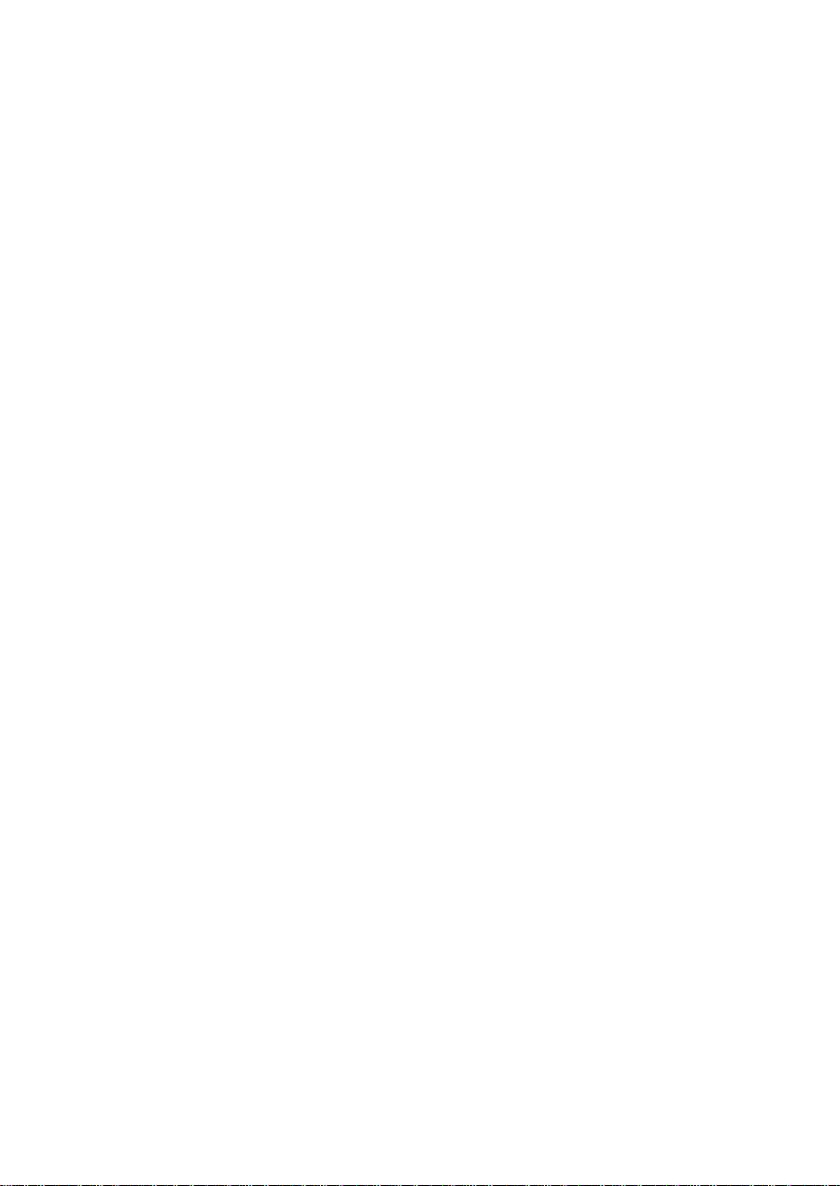
Page 3
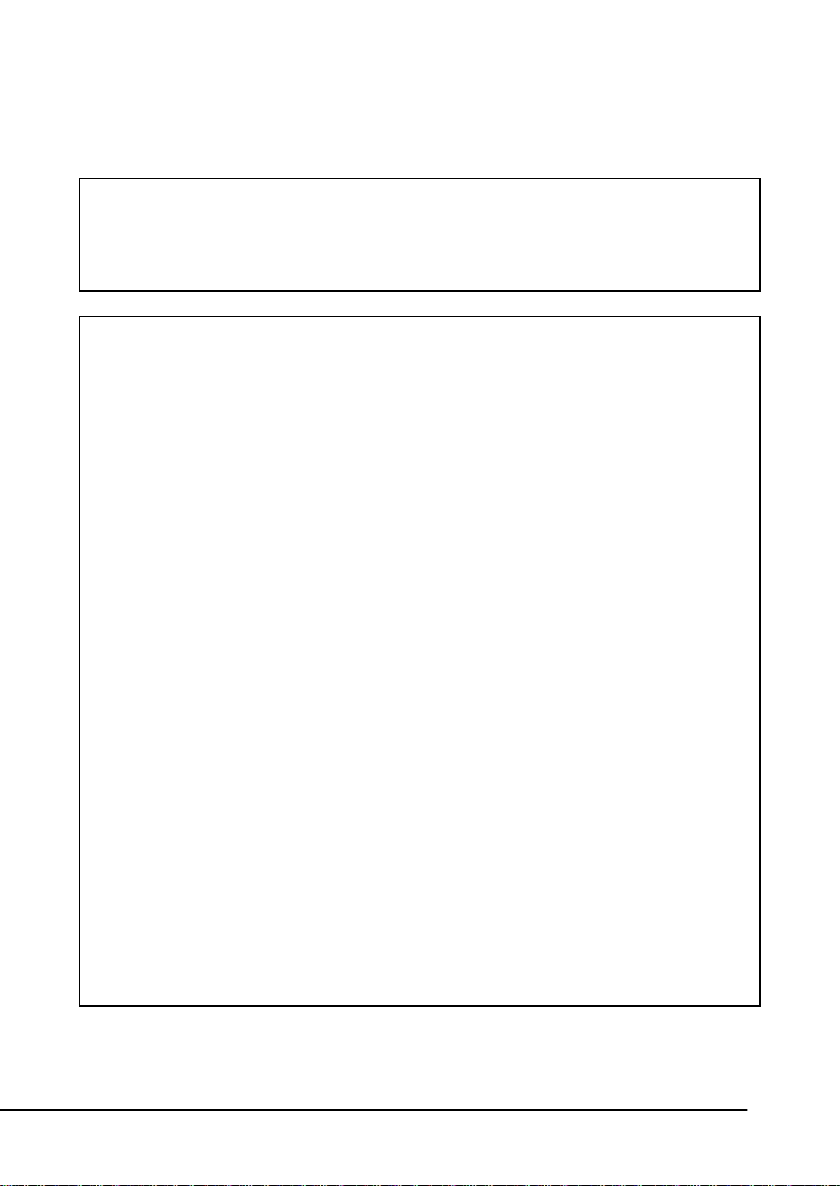
ご使用にあたってのお願い
本商品は、情報処理装置等電波障害自主規制協議会(VCCI)の基準に基づくクラスB情報技
術装置です。本商品は家庭環境で使用することを目的としていますが、本商品をラジオやテ
レビジョン受信機に近接して使用されますと、受信障害を引き起こすことがあります。取扱
説明書に従って正しい取り扱いをしてください。
● ご使用の際は取扱説明書に従って正しい取り扱いをしてください。
● 本商品(取扱説明書、ソフトウェアを含む)は日本国内向仕様であり、外国の規格など
には準拠しておりません。また海外で保守サービスおよび技術サービスは行っておりま
せん。国内で使用する場合でも、日本語環境によるご利用のみのサービスとなっており
ます。
This product is designed for only use in Japan and we are not offering maintenance
service and technical service of this product in any foreign country. It works
properly in only Japanese Operating System.
● 本商品(ソフトウェア含む)は、外国為替および外国貿易法に定める輸出規制品に該当す
るため、日本国外に持ち出す場合は同法による許可が必要です。
● 本商品の故障、誤動作、不具合、あるいは停電などの外部要因によって、通信などの機
会を逸したために生じた損害や万一、本商品に登録された情報内容が消失してしまうこ
となどの純粋経済損失につきましては、当社は一切その責任を負いかねますので、あら
かじめご了承ください。本商品に登録された情報内容は、別にメモをとるなどして保管
くださるようお願いします。
● 本商品を設置するための配線工事および修理には、工事担任者資格を必要とします。無
資格者の工事は、違法となり、また事故のもとともなりますので絶対におやめください。
● 本商品を分解したり改造したりすることは絶対に行わないでください。
● 本書に、他社商品の記載がある場合、これは参考を目的としたものであり、記載商品の
使用を強制するものではありません。
● 本書の内容につきましては万全を期しておりますが、お気づきの点がございましたら、
当社のサービス取扱所へお申し付けください。
● この取扱説明書、ハードウェア、ソフトウェア、および外観の内容について将来予告な
しに変更することがあります。
● 本商品の電話機ポートは、加入電話の仕様とは完全に一致していないため、接続される
通信機器によっては、正常に作動しないことがあります。
ご使用にあたってのお願い 1
Page 4
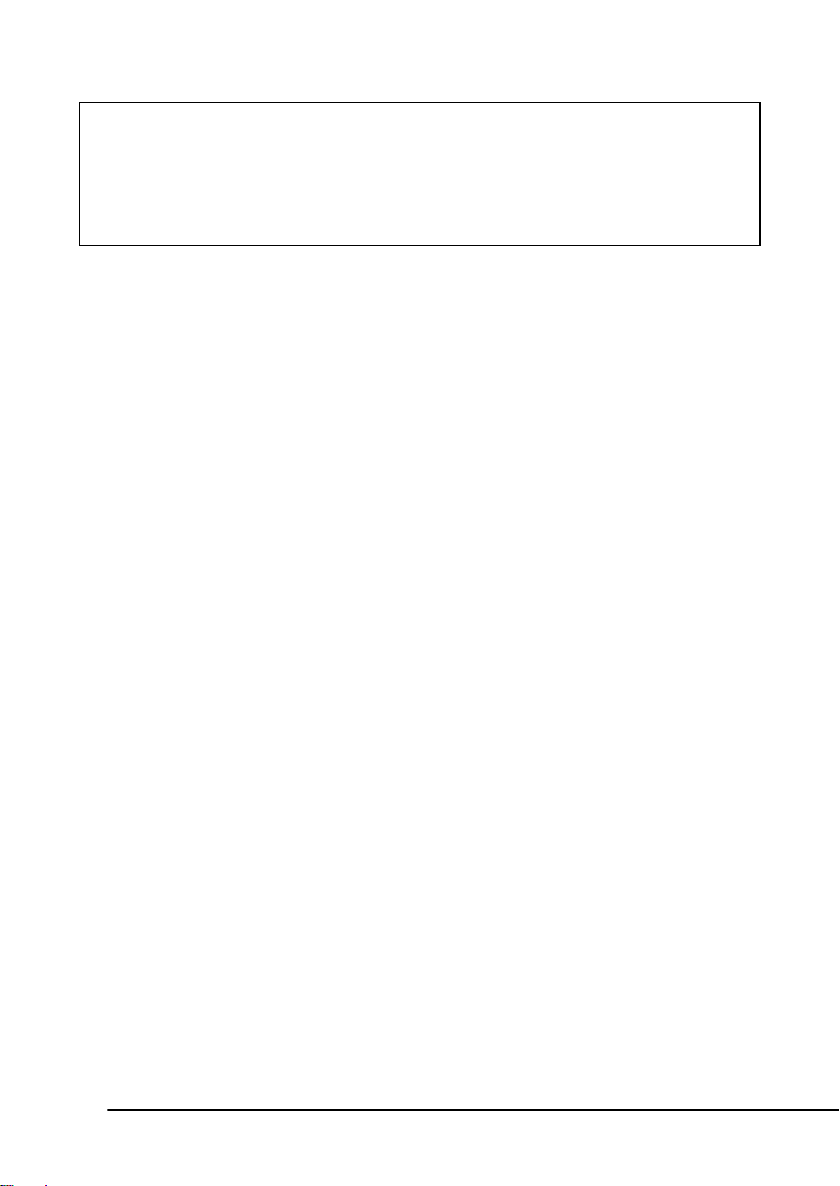
【廃棄(または譲渡、返却)される場合の留意事項】
本商品は、お客様固有のデータを登録または保持可能な商品です。本商品内のデータ流出な
どによる不測の損害を回避するために、本商品を廃棄(または譲渡、返却)される際には、
取扱説明書をご覧のうえ、本商品内に登録または保持されたデータを消去くださいますよう
お願いいたします。
・本商品に搭載されているソフトウェアの解析(逆コンパイル、逆アセンブル、リバースエンジ
ニアリングなど)、コピー、転売、改造を行うことを禁止します。
・Microsoft
ける登録商標または商標です。
・Windows
・Windows
・Windows
Microsoft
・Windows Vista
Business および Windows Vista
・Macintosh、Mac、Mac OS は、米国 Apple Inc.の米国およびその他の国における登録商標
です。
・Netscape
の米国およびその他の国における登録商標です。
・Ethernet
・Acrobat
の米国およびその他の国における登録商標または商標です。
・JavaScript
・VxWorks
・その他、本取扱説明書に記載されている会社名・商品名は各社の商標または登録商標です。
Ⓡ
・
・This product includes software developed by the Apache Group for use in the Apache HTTP
server project(http://www.apache.org/).
・Copyright(C)1993-2002 by Darren Reed.
Ⓡ
および WindowsⓇは、米国 MicrosoftⓇ Corporation の米国およびその他の国にお
Ⓡ
の正式名称は、MicrosoftⓇ WindowsⓇoperating system です。
Ⓡ
2000 は、MicrosoftⓇ WindowsⓇ 2000 Professional operating system の略です。
Ⓡ
XP は、MicrosoftⓇ WindowsⓇ XP Home Edition operating system および
Ⓡ
WindowsⓇ XP Professional operating system の略です。
Ⓡ
は、Windows VistaⓇ Home Basic、Windows VistaⓇ Home Premium、Windows VistaⓇ
Ⓡ
、および Netscape NavigatorⓇは、米国 NetscapeⓇ Communications Corporation
Ⓡ
は米国 XEROX 社の登録商標です。
Ⓡ
Reader, AdobeⓇ ReaderⓇは、Adobe Systems Incorporated(アドビシステムズ社)
Ⓡ
は、米国 Sun Microsystems, Inc.の米国およびその他の国における登録商標です。
Ⓡ
は米国 Wind River Systems, Inc.の登録商標です。
Ⓡ
Ultimate の各日本語版かつ 32 ビット(x86)版の略です。
マークおよび™表記については本文中に明記しません。
2 ご使用にあたってのお願い
Page 5
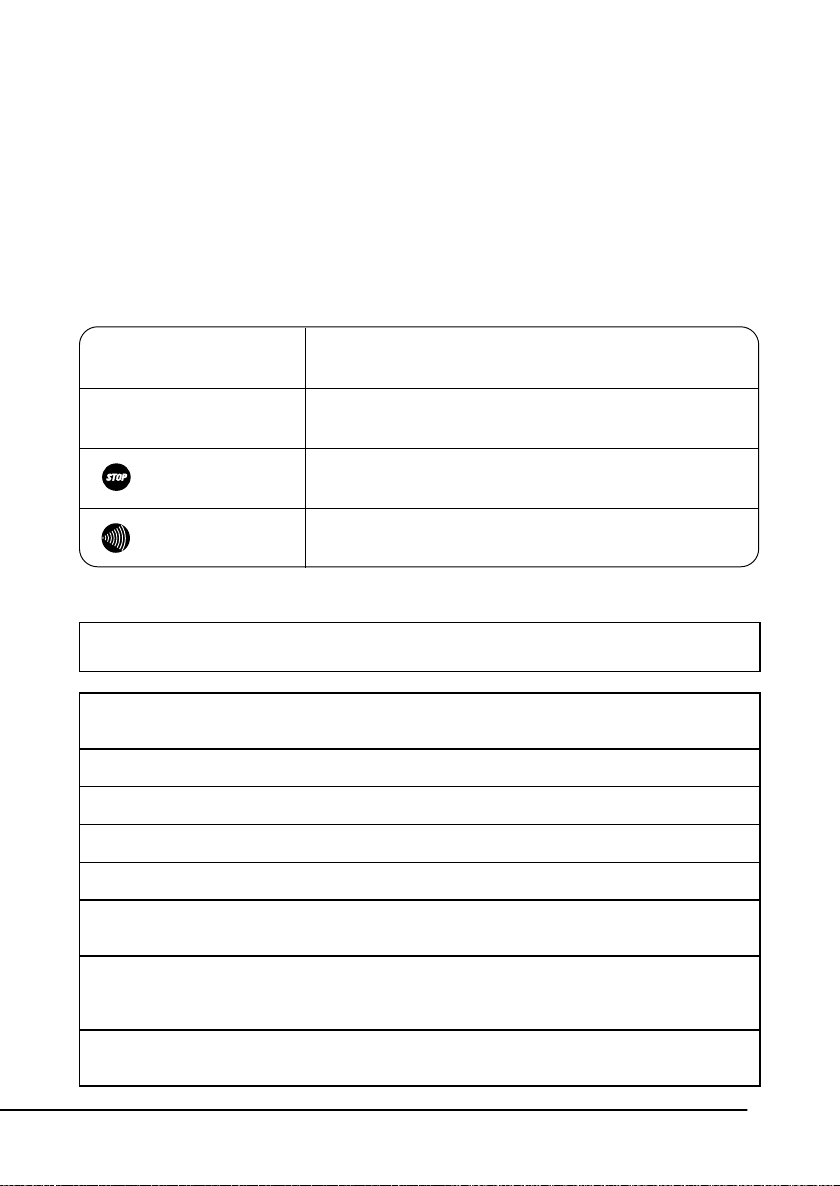
安全にお使いいただくために必ずお読みください
この取扱説明書には、あなたや他の人々への危害や財産への損害を未然に防ぎ、本商品を安全にお使
いいただくために、守っていただきたい事項を示しています。
その表示と図記号の意味は次のようになっています。内容をよく理解してから本文をお読みください。
本書を紛失または損傷した時は、当社のサービス取扱所またはお買い求めになった販売店でお求めく
ださい。
本書中のマーク説明
警告
F
注意
F
お願い
お知らせ
お使いになる前に(設置環境)
● 本商品やモジュラジャックや電話配線のそばに、水や液体の入った花びん、植木鉢、コップ、化粧品、
薬用品などの容器、または小さな金属類を置かないでください。本商品に水や液体がこぼれたり、小
さな金属類が中に入った場合、火災・感電の原因となることがあります。
● 本商品やモジュラジャックをふろ場や加湿器のそばなど、湿度の高いところでは設置および使用しな
いでください。火災・感電の原因となることがあります。
● 水のかかる場所で使用したり、水に濡らすなどして使用しないでください。漏電して、火災・感電の
原因となることがあります。
● テーブルタップや分岐電源コンセント、分岐ソケットを使用した、タコ足配線はしないでください。
火災・感電の原因となることがあります。
● 本商品を直射日光の当たるところや、ストーブ、ヒータなどの発熱器のそばなど、温度の高いところ
に置かないでください。内部の温度が上り、火災の原因となることがあります。
● 本商品やモジュラジャックを調理台のそばなど油飛びや湯気が当たるような場所、ほこりの多い場所、
鉄粉や有毒ガスが発生する場所、水、油、薬品がかかる恐れがある場所に置かないでください。火災・
感電の原因となることがあります。
● 本商品に専用無線 LAN カードを装着してご利用の場合は、医用電気機器の近くでの設置や使用をしな
いでください。手術室、集中治療室、CCU※などには持ち込まないでください。本商品からの電波が、
医用電気機器に影響を及ぼすことがあり、誤動作による事故の原因になります。
※CCU とは、冠状動脈疾患監視病室の略称です。
● 本商品に専用無線 LAN カードを装着してご利用の場合は、自動ドア、火災報知器などの自動制御機器
の近くには設置しないでください。本商品からの電波が自動制御機器に影響を及ぼすことがあり、誤
動作による事故の原因になります。
この表示を無視して、誤った取り扱いをすると、人が死亡または重傷
を負う可能性が想定される内容を示しています。
この表示を無視して、誤った取り扱いをすると、人が傷害を負う可能
性が想定される内容および物的損害のみの発生が想定される内容を示
しています。
この表示を無視して、誤った取り扱いをすると、本商品の本来の性能
を発揮できなかったり、機能停止を招く内容を示しています。
この表示は、本商品を取り扱ううえでの注意事項を示しています。
警告
F
安全にお使いいただくために必ずお読みください 3
Page 6
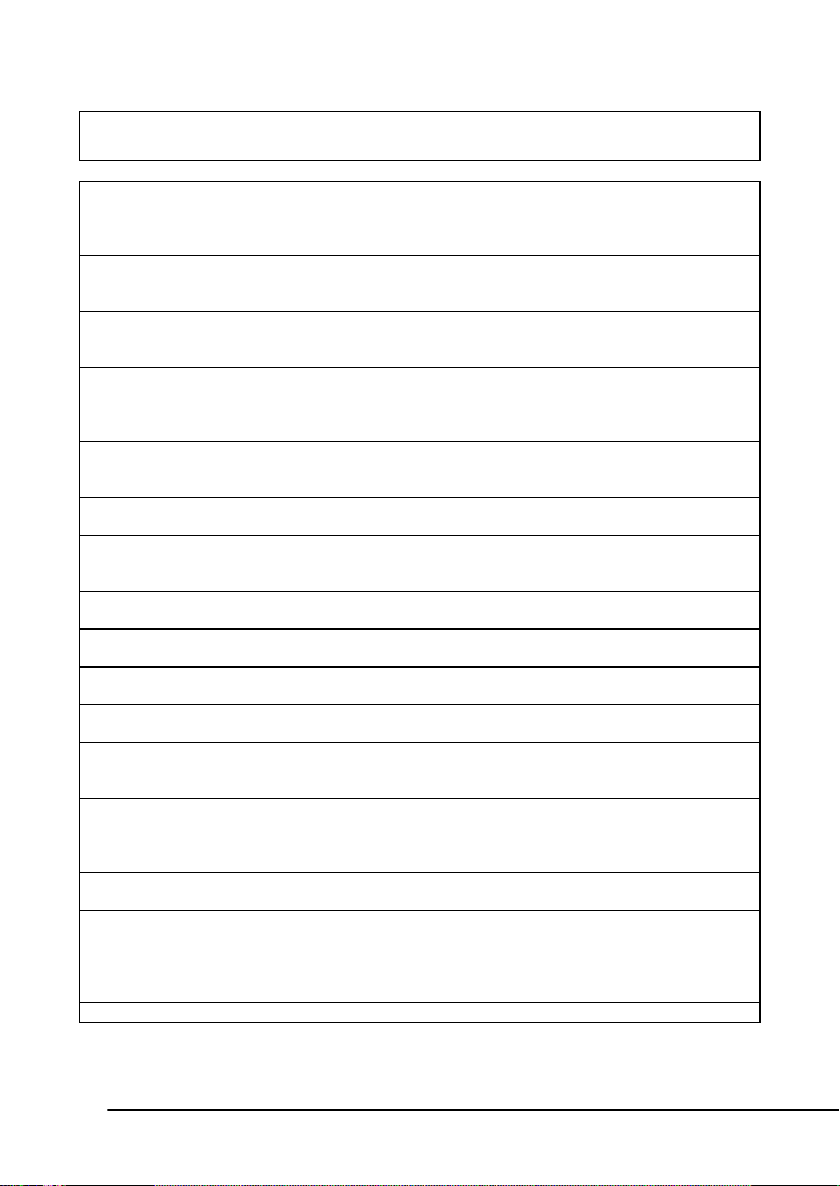
お使いの時
警告
F
● 万一、煙が出ている、へんな臭いがするなどの異常状態のまま使用すると、火災・感電の原因となる
ことがあります。すぐに電源アダプタ(電源プラグ)を電源コンセントから引き抜いて、煙が出なく
なるのを確認して、当社のサービス取扱所に修理をご依頼ください。お客様による修理は危険ですか
ら絶対におやめください。
● 万一、本商品を落としたり、キャビネットを破損した場合は、すぐに電源アダプタ(電源プラグ)を
電源コンセントから引き抜いて、当社のサービス取扱所にご連絡ください。そのまま使用すると、火
災・感電の原因となることがあります。
● 本商品やモジュラジャックや電話配線の内部に水などの液体が入ったり、本商品を濡らした場合は、
すぐに電源アダプタ(電源プラグ)を電源コンセントから引き抜いて、当社のサービス取扱所にご連
絡ください。そのまま使用すると、火災・感電の原因となることがあります。
● 本商品の通風孔などから内部に金属類や燃えやすいものなどの、異物を差し込んだり、落としたりし
ないでください。万一、異物が入った場合は、すぐに電源アダプタ(電源プラグ)を電源コンセント
から引き抜いて、当社のサービス取扱所にご連絡ください。そのまま使用すると、火災・感電の原因
となることがあります。特にお子様のいるご家庭ではご注意ください。
● 異常音がしたり、キャビネットが熱くなっている状態のまま使用すると、火災・感電の原因となるこ
とがあります。すぐに電源アダプタ(電源プラグ)を電源コンセントから引き抜いて、当社のサービ
ス取扱所に修理をご依頼ください。
● AC100V の家庭用電源以外では、絶対に使用しないでください。火災・感電の原因となることがあ
ります。
● 電源コードが傷んだ(芯線の露出・断線など)状態のまま使用すると火災・感電の原因となることが
あります。すぐに電源アダプタ(電源プラグ)を電源コンセントから引き抜いて、当社のサービス取
扱所に修理をご依頼ください。
● 差込口が 2 つ以上ある壁の電源コンセントに他の電気製品の電源アダプタ(電源プラグ)を差し込む
場合は、合計の電流値が電源コンセントの最大値を超えないように注意してください。
● 濡れた手で本商品やモジュラジャックや電話配線を操作したり、接続しないでください。感電の原因
となることがあります。
● 電源アダプタ(電源プラグ)必ず付属のものを使用し、それ以外のものは絶対にお使いにならないで
ください。火災、感電の原因となることがあります。
● 電源アダプタ(電源プラグ)を電源コンセントに確実に差し込んでください。電源アダプタ(電源プ
ラグ)の刃に金属などが触れると、火災・感電の原因となることがあります。
● 電源アダプタ(電源プラグ)を電源コンセントから引き抜く時は、必ず電源アダプタ(電源プラグ)
を持って引き抜いてください。電源アダプタコードを引っ張るとコードが傷つき、火災・感電の原因
となることがあります。
● 電源アダプタ(電源プラグ)は、ほこりが付着していないことを確認してから電源コンセントに差し
込んでください。ほこりにより火災・感電の原因となることがあります。また、半年から1年に1回
は、電源アダプタ(電源プラグ)を点検してください。なお点検は当社サービス取扱所にご相談くだ
さい。
● お近くに雷が発生したときは、電源アダプタ(電源プラグ)をコンセントから引き抜いてご使用を控
えてください。雷によっては、火災・感電の原因となることがあります。
● 本商品の通風孔をふさがないでください。通風孔をふさぐと本商品の内部に熱がこもり、火災の原因
となることがあります。次のような使い方はしないでください。
・じゅうたんやふとんの上に置く。 ・テーブルクロスなどをかける。
・毛布やふとんをかぶせる。 ・横置きにする。
・本棚、タンスの中、押入の中など風通しの悪い場所に置く。
● 電源コードには、延長コードは使わないでください。火災の原因となることがあります。
4 安全にお使いいただくために必ずお読みください
Page 7

その他
警告
F
● 本商品や電源アダプタ(電源プラグ)を分解・改造したりしないでください。火災・感電の原因となるこ
とがあります。
● 本商品のキャビネットは外さないでください。感電の原因となることがあります。キャビネットを開
けられた場合は、本商品の保証対象外といたします。指定以外の内部の点検・調整・清掃・修理は、
当社のサービス取扱所にご連絡ください。
● 電源アダプタ(電源プラグ)のコードに傷をつけたり、破損したり、加工したり、無理に曲げたり、
引っ張ったり、ねじったり、束ねたりしないでください。また、重いものをのせたり、加熱したりす
ると電源アダプタ(電源プラグ)のコードが破損し、火災・感電の原因となることがあります。電源
アダプタ(電源プラグ)のコードが傷んだら、当社のサービス取扱所に修理をご依頼ください。
● 本商品やモジュラジャックに水が入ったりしないよう、また濡らさないようにご注意ください。漏電
して、火災・感電の原因となります。
● 付属の電源アダプタ(電源プラグ)を本商品以外には使用しないでください。火災、感電の原因となるこ
とがあります。
● 本商品を移動させる場合は、電源アダプタ(電源プラグ)を電源コンセントから引き抜き、電話機コー
ドを差込口から引き抜いて、外部の接続線を外したことを確認のうえ、行ってください。コードが傷
つき、火災・感電の原因となることがあります。
お使いになる前に(設置環境)
注意
F
● ぐらついた台の上や傾いたところなど、不安定な場所に置かないでください。また、本商品の上にも
のを置かないでください。バランスがくずれて倒れたり、落下してけがの原因となることがあります。
● 振動・衝撃の多い場所に置かないでください。バランスがくずれて倒れたり、落下してけがの原因と
なることがあります。
● 本商品の前後左右 3cm 、上 3cm には、壁や物がない場所に縦置きで設置してください。換気が悪くな
ると本体内部の温度が上り、故障の原因になることがあります。
● 屋外には設置しないでください。屋外に設置した場合の動作保証はいたしません。
● 温度 5℃~40℃・湿度 5%~85%で、結露しない場所に設置してください。温度や湿度がこの範囲を越
えたり、結露が発生すると故障の原因になります。結露とは、空気中の水蒸気が金属板の表面などに
付着し、水滴となる現象です。本商品を寒い場所から急に暖かい場所に移動させたような時には、本
体内部に結露が発生し、故障の原因となります。万一結露した場合は、電源アダプタ(電源プラグ)
を電源コンセントから引き抜いた状態で放置しておき、完全に乾燥してから電源を入れてください。
● 本商品は安定した水平なところに縦置きに設置してください。
● 本商品を製氷倉庫など特に温度が下がるところに置かないでください。本商品が正常に動作しないこ
とがあります。
● 塩水がかかる場所、硫化水素、亜硫酸ガス、アンモニア等の腐食性ガスが発生する場所で使用しない
でください。故障の原因となることがあります。
安全にお使いいただくために必ずお読みください 5
Page 8
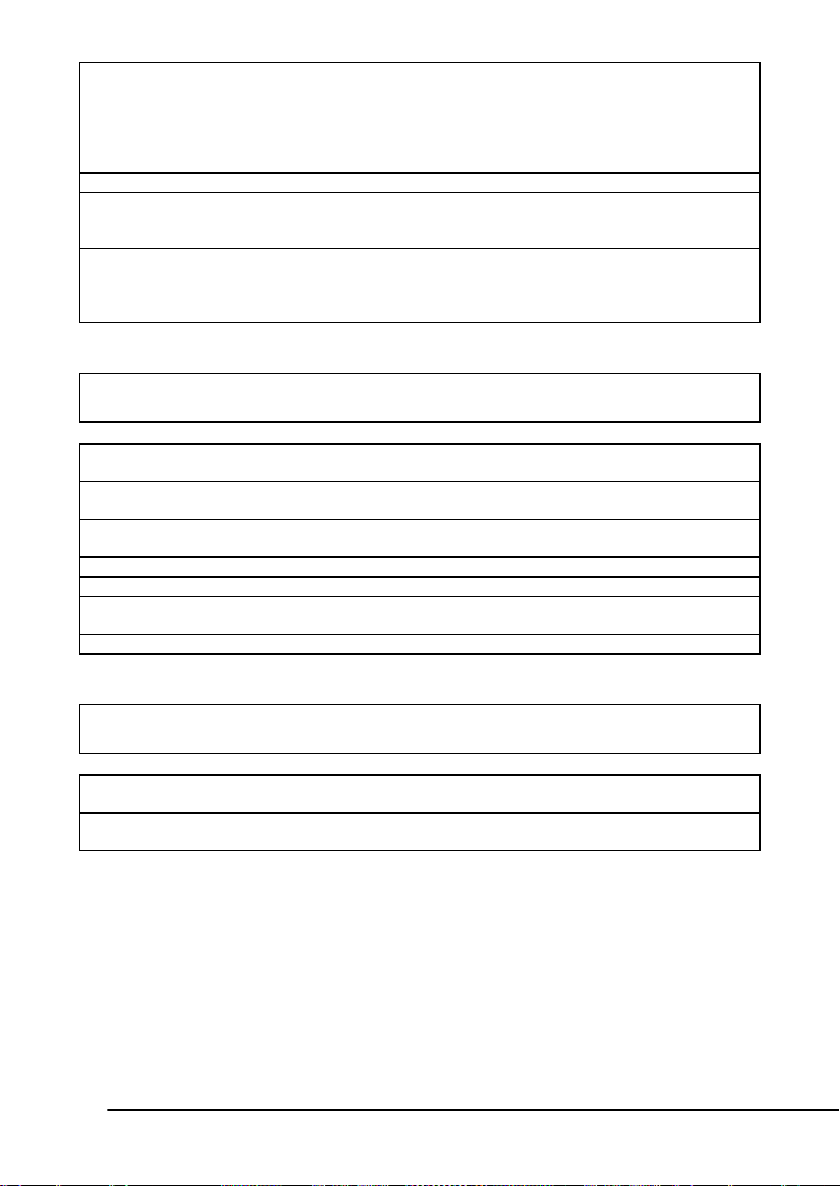
● 電気製品・AV ・OA 機器などの磁気を帯びているところや電磁波が発生しているところに置かな
いでください(電子レンジ、スピーカ、テレビ、ラジオ、蛍光灯、電気こたつ、インバータエアコン、
電磁調理器など)。・磁気や電気雑音の影響を受けると、雑音などが大きくなったり、通信ができなく
なることがあります(特に電子レンジ使用時には影響を受けることがあります)。・テレビ、ラジオな
どに近いと、受信障害の原因となったり、テレビ画面が乱れることがあります。・放送局や無線局など
が近く、雑音などが大きい時は、本商品の設置場所を移動してみてください。
● 硫化水素が発生する場所(温泉地)などでは、本商品の寿命が短くなることがあります。
● 本商品に専用無線 LAN カードを装着してご利用の場合は、次のような場所でのご使用は避けてくださ
い。(電波を混信したり、誤動作の原因になります。)・特定無線局や移動通信体のある屋内・電子レン
ジの近く・盗難防止など 2.4GHz 周波数帯域を利用している装置のある屋内
● 本商品に専用無線 LAN カードを装着してご利用の場合で、本商品と無線 LAN 端末の間に次のような物
質があるときは設置場所を変更したり、仕切りを取り払うなどしてください。(電波を通しにくい物質
が周囲にあると通信ができなかったり通信速度が遅くなる場合があります。)・鉄のドア・スチール棚
や仕切り・コンクリート、石、レンガなどの壁・防火ガラス・アパートなどの上階と下階
お使いの時
注意
F
● 使用中にケーブルを誤って外さないでください。ケーブルに足など引っ掛けないでください。使用中
にケーブルが抜けると、大切なデータを失うことがあります。
● 機器の電源の入り切りは、5 秒間以上おいてから行ってください。本商品が正常に動作しない場合があ
ります。
● 本商品に乗らないでください。特に小さなお子様のいるご家庭ではご注意ください。こわれてけがの
原因となることがあります。
● 万一、漏電した場合の感電事故防止のため、必ずアース線を取り付けてください。
● 本書に従って接続してください。間違えると接続機器や回線設備が故障することがあります。
● 専用無線 LAN カードの抜き差しは、本商品の電源を切った状態で行ってください。本商品および専用
無線 LAN カードが故障することがあります。
● IEEE802.11a モードは法律により屋外での使用は禁止されています。
その他
注意
F
● 長期間ご使用にならない時は、安全のため必ず電源アダプタ(電源プラグ)を電源コンセントから引
き抜いてください。
● お手入れをする時は、安全のため必ず電源アダプタ(電源プラグ)を電源コンセントから引き抜いて
ください。
6 安全にお使いいただくために必ずお読みください
Page 9
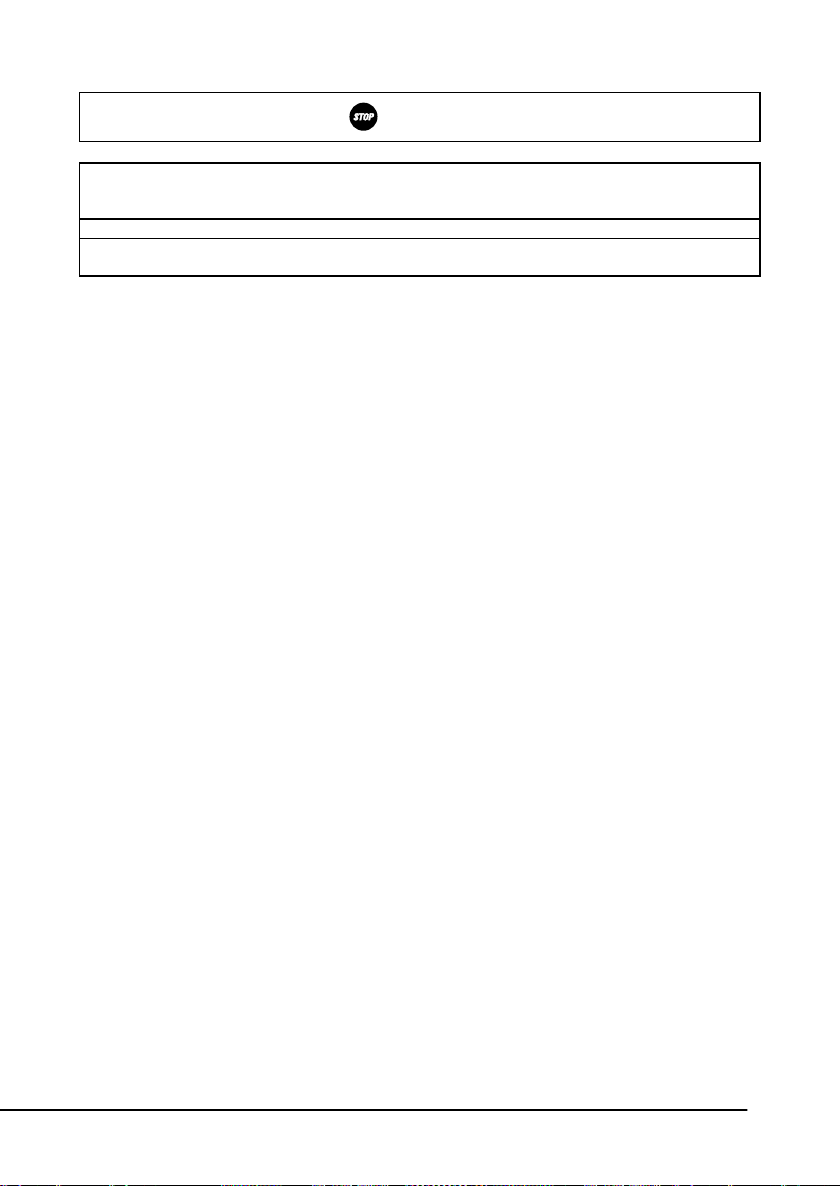
日頃のお手入れ
お願い
● ベンジン、シンナー、アルコールなどで拭かないでください。本商品の変色や変形の原因となること
があります。汚れがひどい時は、薄い中性洗剤をつけた布をよくしぼって汚れを拭き取り、柔らかい
布でからぶきしてください。
● 落としたり、強い衝撃を与えないでください。故障の原因となることがあります。
● 本商品に殺虫剤などの揮発性のものをかけたりしないでください。また、ゴムやビニール、粘着テー
プなどを長時間接触させないでください。変形、変色の原因になることがあります。
安全にお使いいただくために必ずお読みください 7
Page 10
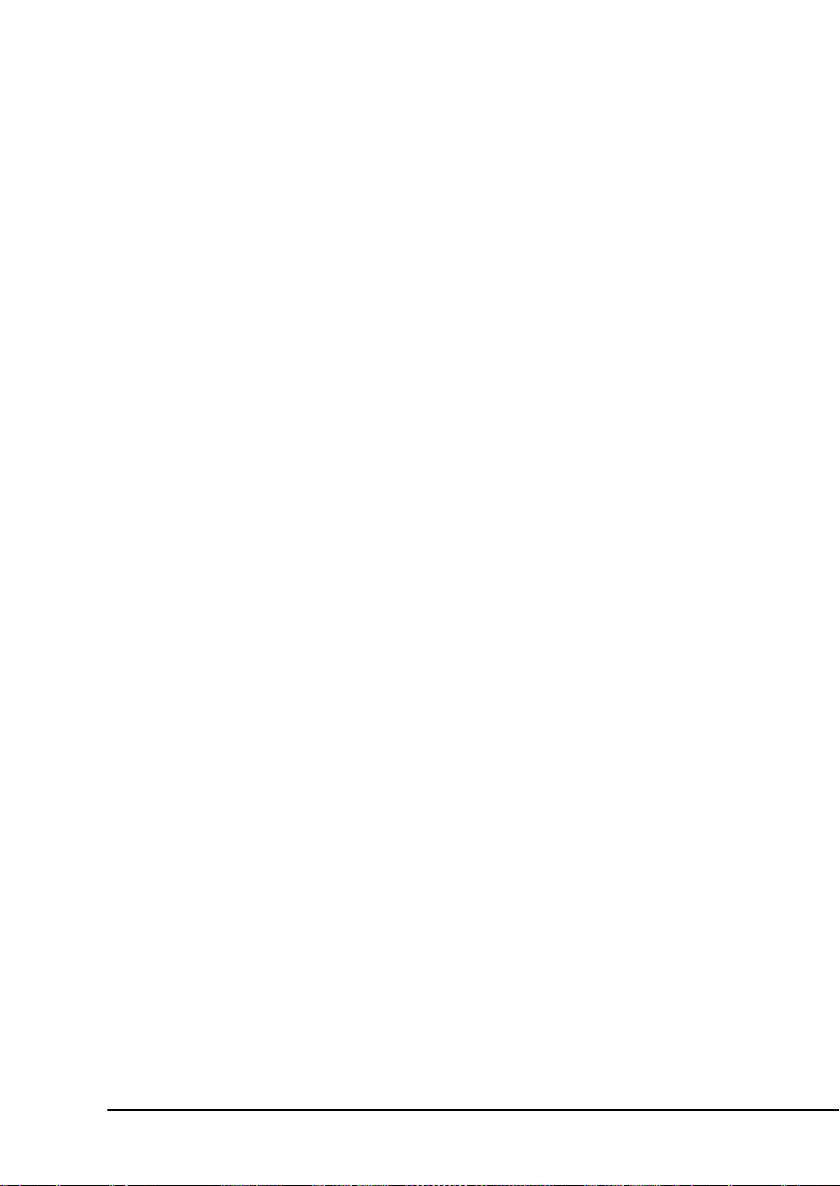
目 次
ご使用にあたってのお願い.............................................. 1
安全にお使いいただくために必ずお読みください.......................... 3
目 次................................................................ 8
取扱説明書の構成(本書/付属 CD-ROM) ................................ 10
付属 CD-ROM に収録されたファイルの見方................................ 10
まるごと設定ツールについて........................................... 11
動作環境ついて....................................................... 12
「取扱説明書(詳細編)」目次.......................................... 13
Web Caster 3100SVの特長............................... 14
ADSLに関するご注意............................................... 15
電話機能に関するご注意............................................... 16
無線 LAN 製品ご使用時におけるセキュリティに関するご注意................ 18
お客様情報に関するご注意............................................. 19
本商品の設定方法..................................................... 20
1
お使いになる前に............................................. 21
1-1 商品構成の確認 .................................................. 21
1-2 Web Caster 3100SVの各部の名称と機能 .............. 22
1-3 操作の流れ ......................................................25
1-4 Web Caster 3100SVの設置 .......................... 26
1-5 Web Caster 3100SVを接続する ...................... 27
1-6 Web Caster 3100SVとパソコンの電源を入れる ........ 33
2
Web 設定 ..................................................... 35
2-1 設定 Web 画面の表示 .............................................. 35
2-2 基本設定 ........................................................ 39
2-3 無線 LAN の設定方法 .............................................. 45
2-4 フレッツ・スクウェアへの接続方法 ................................ 66
2-5 IP 電話の設定方法 ............................................... 67
2-6 電話の使用方法 .................................................. 69
2-7 機器状態・ログ .................................................. 83
8 目 次
Page 11
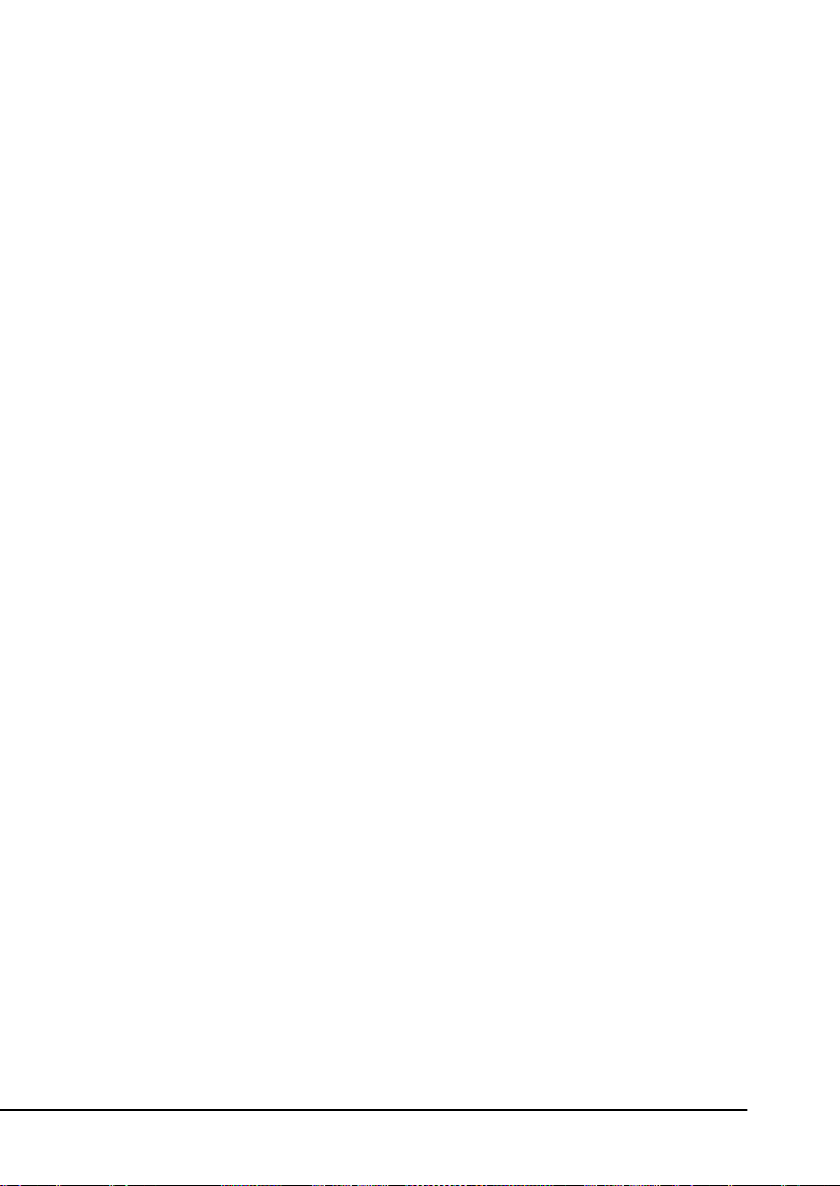
3
付録......................................................... 88
3-1 メニュー一覧.................................................... 88
3-2 パソコンのネットワーク設定...................................... 92
3-3 暗号化モードと暗号化方式....................................... 105
3-4 故障かなと思ったら............................................. 106
3-5 初期化方法..................................................... 114
3-6 バージョンアップお知らせ機能................................... 115
3-7 バージョンアップ............................................... 122
3-8 仕様一覧....................................................... 125
3-9 用語集 ........................................................ 127
3-10 索 引 ........................................................ 133
3-11 お客様サポート・保守サービスのご案内........................... 135
目 次 9
Page 12
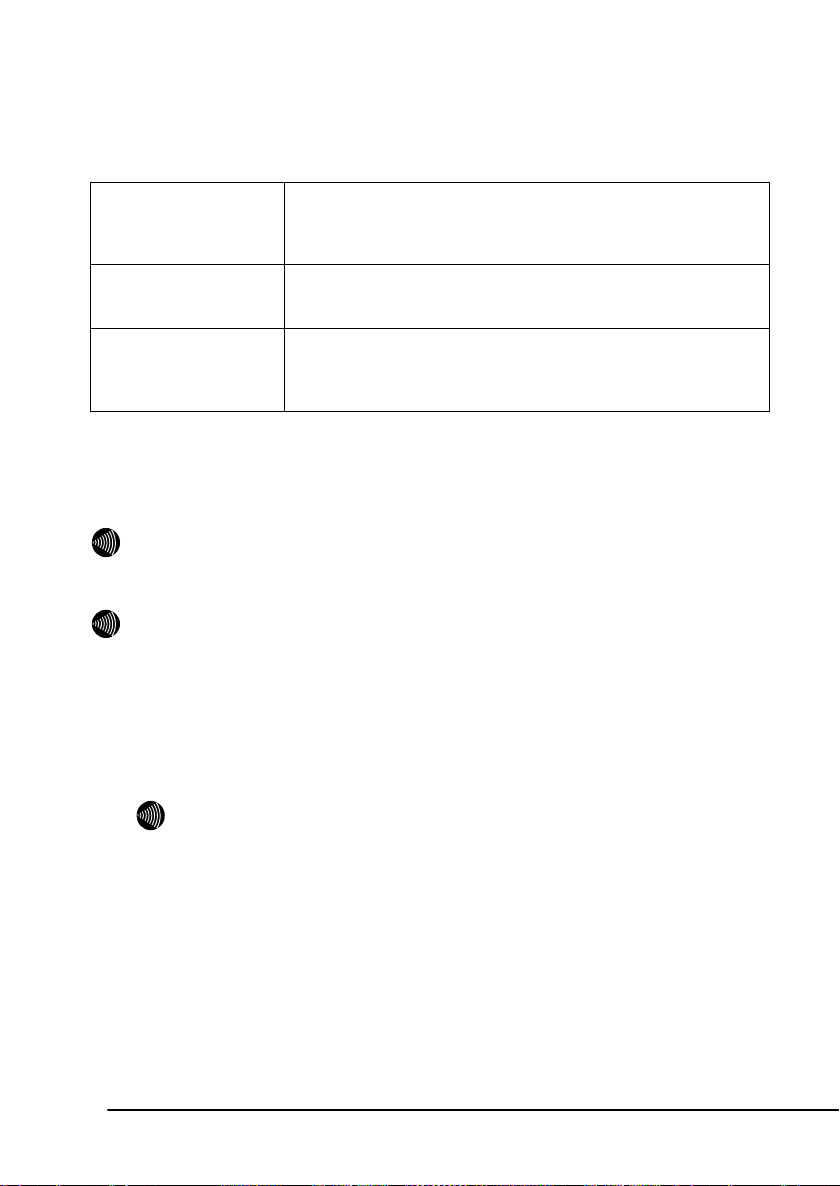
取扱説明書の構成(本書/付属 CD-ROM)
本商品の取り扱いに関する説明書は、以下のように構成されています。ご利用の目的に合わせてお読
みください。
本商品の接続のしかた、インターネット接続の設定方法、簡単な
取扱説明書(本書)
保守内容を記載しています。
ご使用前に必ずお読みください。
接続・設定ガイド
(付属品)
取扱説明書(詳細編)
(PDF ファイル)
本商品の接続のしかたや、まるごと設定ツールを使った基本的な
設定方法を記載しています。
本商品の機能や設定方法をより詳しく記載しています。より高度
な機能をご使用になる場合にお読みください。取扱説明書(詳細
編)は、付属 CD-ROM 内に PDF ファイルとして用意しています。
付属 CD-ROM に収録されたファイルの見方
お知らせ
付属 CD-ROM に収録されている PDF ファイルをご覧になる場合は、あらかじめ Adobe Reader または
Acrobat Reader をインストールしていただく必要があります。
お知らせ
付属 CD-ROM は日本語版 OS 以外の動作保証はしていません。また、付属の CD-ROM はソフトウェアの
バックアップとして保有する場合に限り、複製することができます。また、ソフトウェアについての
いかなる改変も禁止とし、それに起因する障害について当社は一切の責任を負いません。
● Windows Vista/XP/2000 をお使いの場合
付属 CD-ROM をパソコンにセットしてください。
自動起動でファイル一覧のメニュー画面が表示されます。
お知らせ
メニュー画面が自動起動しない場合は、付属 CD-ROM に含まれている「StartInstall.exe」ファ
イルをダブルクリックしてください。
メニュー画面からファイルを選択してクリックください。
● 上記以外の対応 OS をお使いの場合
付属 CD-ROM をパソコンにセットしてください。
付属 CD-ROM に含まれている「index.html」ファイルをダブルクリックしてください。
ファイル一覧のメニュー画面が表示されます。
メニュー画面からファイルを選択してクリックください。
10 取扱説明書の構成(本書/付属 CD-ROM)
Page 13
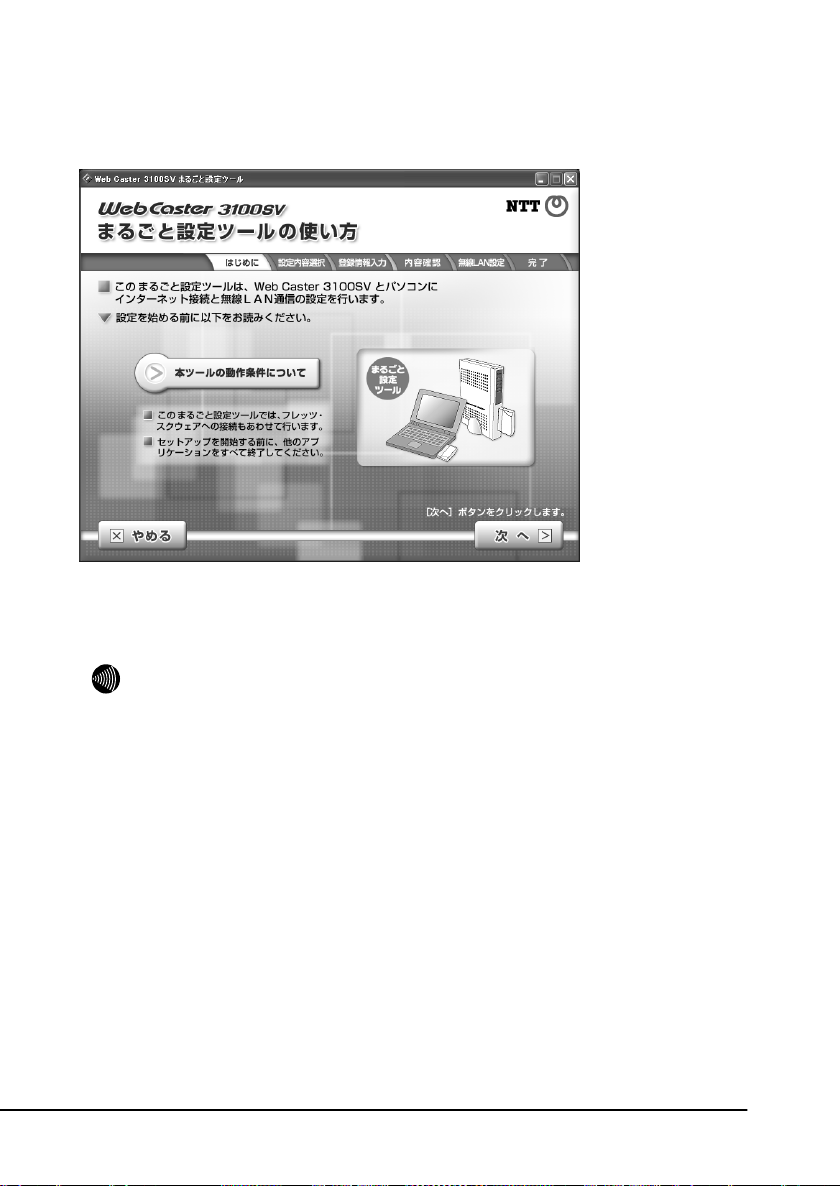
まるごと設定ツールについて
本商品に付属の CD-ROM には「まるごと設定ツール」が用意されています。
画面の指示に従って操作するだけで、本商品の基本的な設定ができるようになっています。
設定方法は付属の「接続・設定ガイド」に記載していますので、参照してください。
お知らせ
まるごと設定ツールは Windows Vista/XP/2000 のみ対応です。
Macintosh をご利用のお客様は、本書を参考に Web ブラウザから設定してください。
また、Windows Vista/XP/2000 のご利用のお客様も、まるごと設定ツールを使わずに Web ブラウザから
の設定が可能です。
まるごと設定ツールについて 11
Page 14

動作環境ついて
本商品を使用して、インターネットにアクセスしたり IP 電話を使ったりするには、ご使用のパソコン
の Web ブラウザを使って本商品にアクセスし、設定を行う必要があります。
本商品へのアクセスに必要なパソコンのハードウェア、ソフトウェアは以下のとおりです。
● ハードウェア
Ethernet インタフェースを持ったパソコンなど。
お知らせ
Ethernet インタフェースの取り付け方法および設定方法については、パソコン本体や
Ethernet カードなどに付属している取扱説明書を参照してください。
● ソフトウェア
Web ブラウザは下記のバージョンに対応しています。
O S Web ブラウザ
Windows
Vista/XP/2000
Macintosh
(Mac OS Ⅹ以降/Mac OS 9 以前)
・Microsoft Internet Explorer Ver.5.5 以上
・Netscape Navigator Ver.7.0 以上
・Microsoft Internet Explorer Ver.5.0 以上
・Netscape Navigator Ver.7.0 以上
● まるごと設定ツール
まるごと設定ツールは Windows Vista/XP/2000 のみ対応です。
その他の OS をご利用のお客様は、本書を参考に Web ブラウザから設定してください。また、Windows
Vista/XP/2000 をご利用のお客様も Web ブラウザからの設定が可能です。
12 動作環境ついて
Page 15
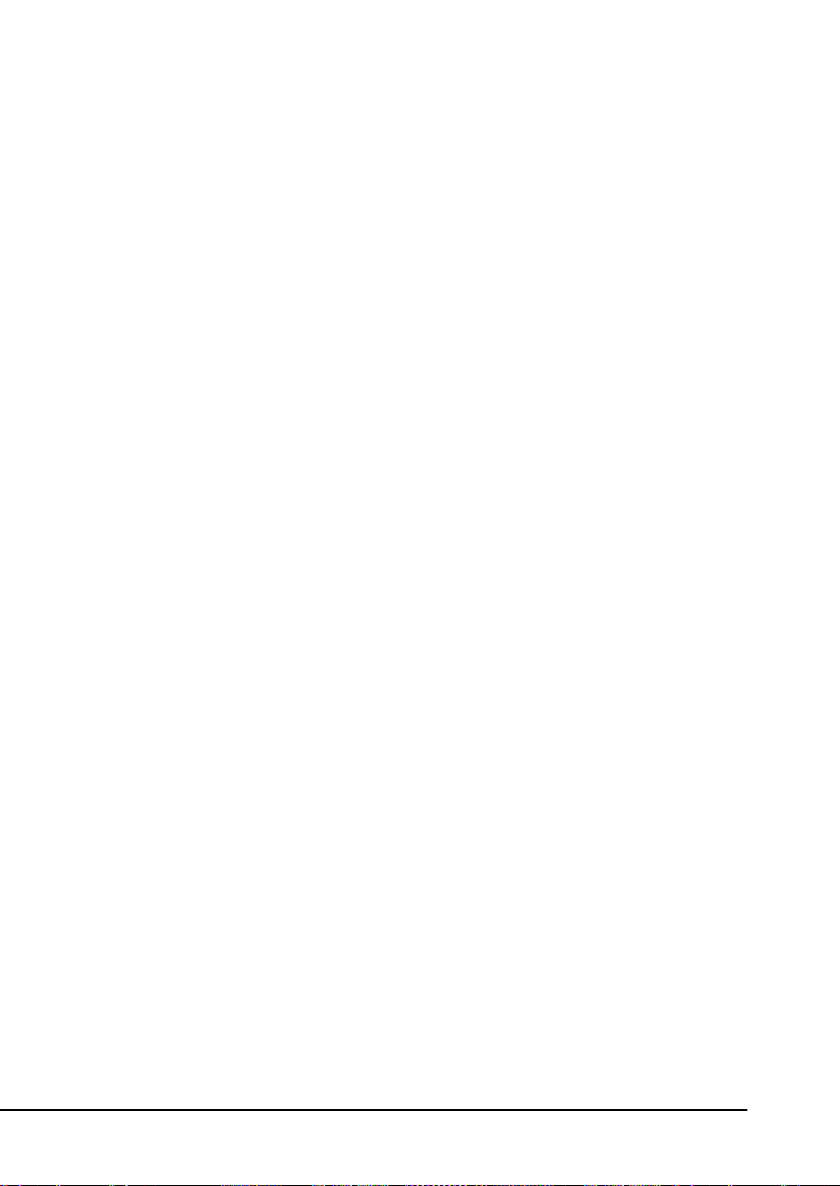
「取扱説明書(詳細編)」目次
付属の CD-ROM には、本商品の詳細な機能について説明した「機能詳細ガイド」が PDF ファイルで収録
されています。ここではその概要を示します。
1
設定例
フレッツ・スクウェアに接続する
フレッツ・コミュニケーションの利用方法
フレッツ・グループの利用方法
(Unnumbered 方式)
外部にサーバ(Web、FTP)を公開する
ネットワークゲームをする
複数固定 IP アドレスサービスを利用する
(NAT ルータ方式)
VPN を使用する
・PPTP パススルーの設定
・IPsec パススルーの設定
・L2TP パススルーの設定
2
Web 設定
メニュー一覧
ルータモード
・基本設定
・接続先設定
・IP 電話設定
・IP 電話詳細設定
・ADSL 設定
・LAN 側設定
・スタティックルーティング設定
・UPnP 設定
・アクセス制限設定
・パケットフィルタ設定
・アドレス変換(ポート指定)設定
・アドレス・ポート変換設定
・SPI(ステートフル・パケット・インスペ
クション)設定
・自動アップデート設定
・ルータ・ブリッジ動作モード設定
ブリッジモード
・ADSL 設定
・IP 設定
・ルータ・ブリッジ動作モード設定
無線 LAN 設定
・無線 LAN 設定
・MAC アドレスフィルタリング設定
・無線 LAN 詳細設定
表示
・バージョン情報
・機器状態・ログ
・セキュリティログ
・NAT テーブル
・UPnP ログ
・UPnP CP(コントロールポイント)
テーブル
・UPnP NAT 設定情報
・IP 電話設定情報
・無線 LAN 情報
保守
・ログインパスワード設定
・設定の初期化
・再起動
・バージョンアップ
・ループバックテスト
・Ping 送信
・ADSL 再接続
・NAT テーブル消去
・UPnP NAT 情報消去
・バージョンアップお知らせ機能
・バージョンアップお知らせ機能を利用
するには
・バージョンアップお知らせの確認方法
・バージョンアップ方法
・時刻設定
・設定の保存・復元
3
初期化方法
・初期設定での起動方法
・初期設定内容一覧
・入力文字制限一覧
4
用語集
「取扱説明書(詳細編)」目次 13
Page 16
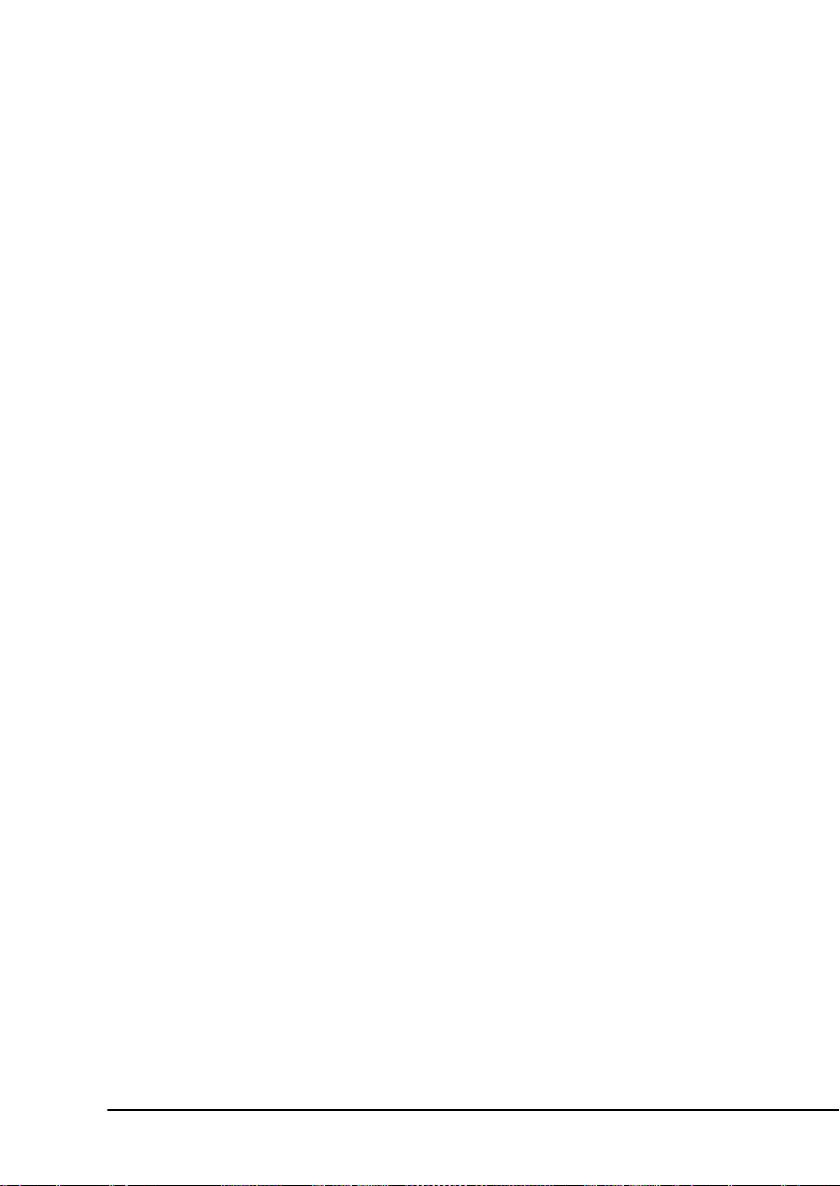
Web Caster 3100SVの特長
● IP 電話機能をサポート
本商品では IP 電話機能をサポートしています。
電話機などを接続してインターネット経由による発着信が行えます。従来通りの方法で電話を利用
することができます。
※ホームテレホンの内線電話機やデジタル電話機などは接続できません。
※IP 電話を用いてファクスやアナログモデム通信の送受信を行うと、失敗する場合があります。
● インターネットへの高速・常時接続
ADSL 技術の採用で、加入電話回線を使用して、高速な通信を実現しています。
本商品は以下の ADSL 標準に準拠しています。
Quad Spectrum 方式
ITU-T G.992.1 (G.dmt) Annex I/Annex C
ITU-T G.992.2 (G.lite) Annex C
※上り拡張方式/オーバーラップ方式に対応しています。
● Web ブラウザを利用した簡単設定、状態表示
Web ブラウザのメニュー形式画面から、必要な設定を簡単に行うことができます。
また、ADSL 回線ポートや LAN ポートの状態やリンク速度、IP 電話の状態、無線 LAN の状態などを
Web ブラウザで確認することができます。
● ログ蓄積機能
ADSL リンクが切断した時刻など、モデムの動作に関するログを記録しています。
Web ブラウザから参照することが可能です。
● 複数パソコンのインターネットへの同時接続
アドレス変換機能(NAT)や IP マスカレード機能に対応しているため、LAN 側に接続した複数のパ
ソコンから、同時にインターネットへの接続ができます。
● 複数同時セッション接続機能
複数のセッションに同時に接続することができます。
通常のインターネット接続プロバイダを使用すると同時に、当社が提供する各種のフレッツサービ
スなどを利用することができます。
※ADSL 回線が複数同時セッションに対応している必要があります。
● ネットワーク設定の簡略化
DHCP サーバ機能を搭載しているため、LAN ポートに接続するパソコンのネットワーク設定を簡略化
できます。
● 無線 LAN 機能をサポート
本商品は IEEE802.11a/g/b 対応無線 LAN カードインタフェースを搭載しています。
別売の専用無線 LAN カード(Web Caster FT-STC-Sa/g)を専用無線 LAN カー
ドスロットに接続することで、最大 54Mbps の無線 LAN 環境を構築することができます。
無線 LAN 機能は、それぞれの規格から選んでご利用いただけます。
14 Web Caster 3100SVの特長
Page 17
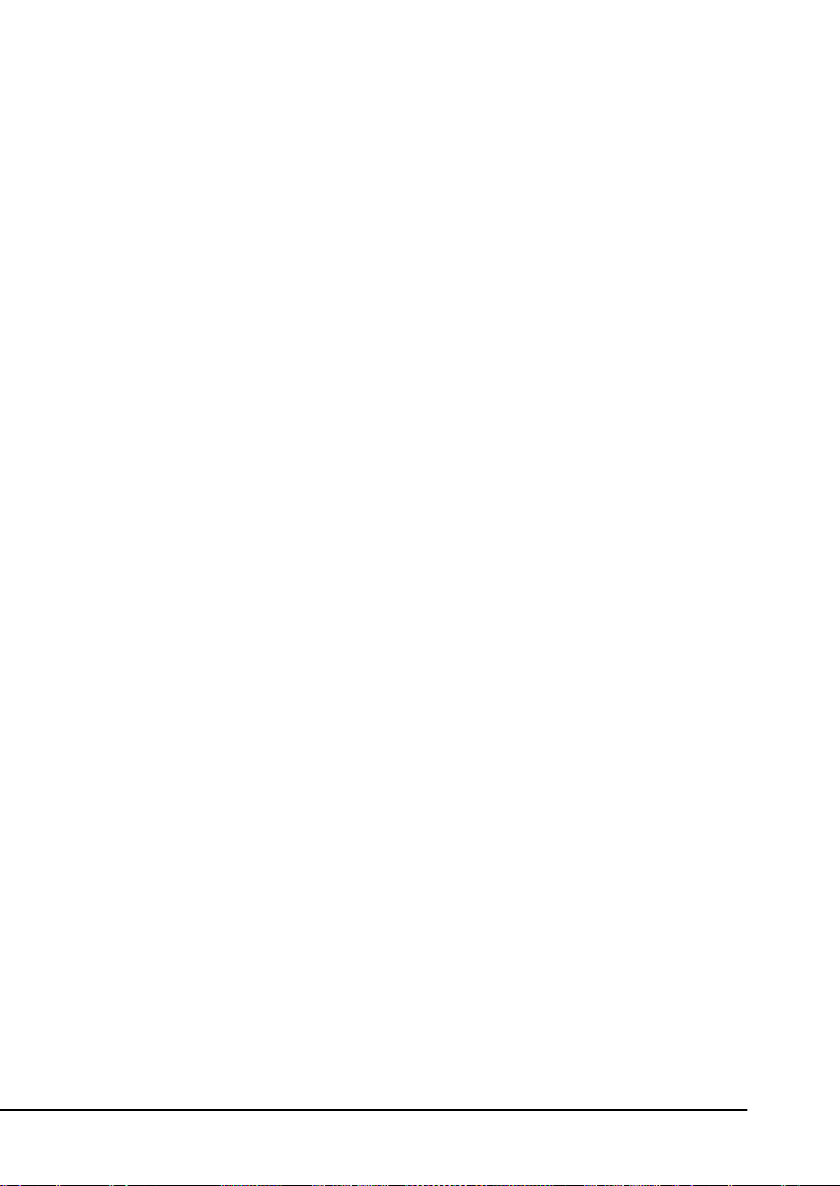
ADSLに関するご注意
・ 実際の通信速度は、パソコンの環境やプロバイダ、サーバ、接続時間帯により異なります。
・ ADSL を設置している当社局舎から設置場所までが離れている場合、あるいは十分な配線設備がない
場合は、十分な通信速度が出ないか、または使用できないことがあります。
・ 設置場所の近くに幹線道路、線路、送電線、送信所など電波を発するものがある場合は、十分な通
信速度が出ないか、または ADSL 回線による接続が途切れたりすることがあります。
・ 保安器の種類などによっては、加入電話回線で着信があった場合は、ADSL 回線による接続が途切れ
ることがあります。
・ 近くにガス検知器などがあると、十分な通信速度が出ないことがあります。
・ 次のような場合は、速度が遅くなることがあります。
- ISDN 回線などのノイズ源がある場合
- 配線のルート変更で距離が伸びた場合
- ADSLスプリッタで分離していても配線状況が悪い場合
・ ADSL のサービス提供地域であっても、設備・回線などの都合により本商品をご利用になれない場合
があります。
・ 遠隔検針(ノーリンギング通信サービス)や警備保障、回線自動選択装置(ACR など)の加入電話
回線を利用したサービスを利用されている場合、それらのサービスに支障をきたす場合があります。
・ ADSL 区間の距離や設備状況、他回線からの影響、お客様宅内で接続されている通信設備(ACR など)
の影響により、最大通信速度が当初より得られない場合や、通信速度が変動する状態または通信が
利用できない状態となる場合があります。
・ ADSL によるインターネット常時接続をご利用の場合、ネットワークを介して外部からの不正侵入お
よび、情報搾取などの危険が増えます。必要に応じて、お客様のパソコン上にファイアウォールの
ソフトウェアをインストールするなどの対応をお願いいたします。
・ 本商品はNTT東日本・NTT西日本が提供するフレッツ・ADSL サービス用の装置であり、他の
ADSL 事業者様が提供するサービスにはご利用できません。
ADSLに関するご注意 15
Page 18
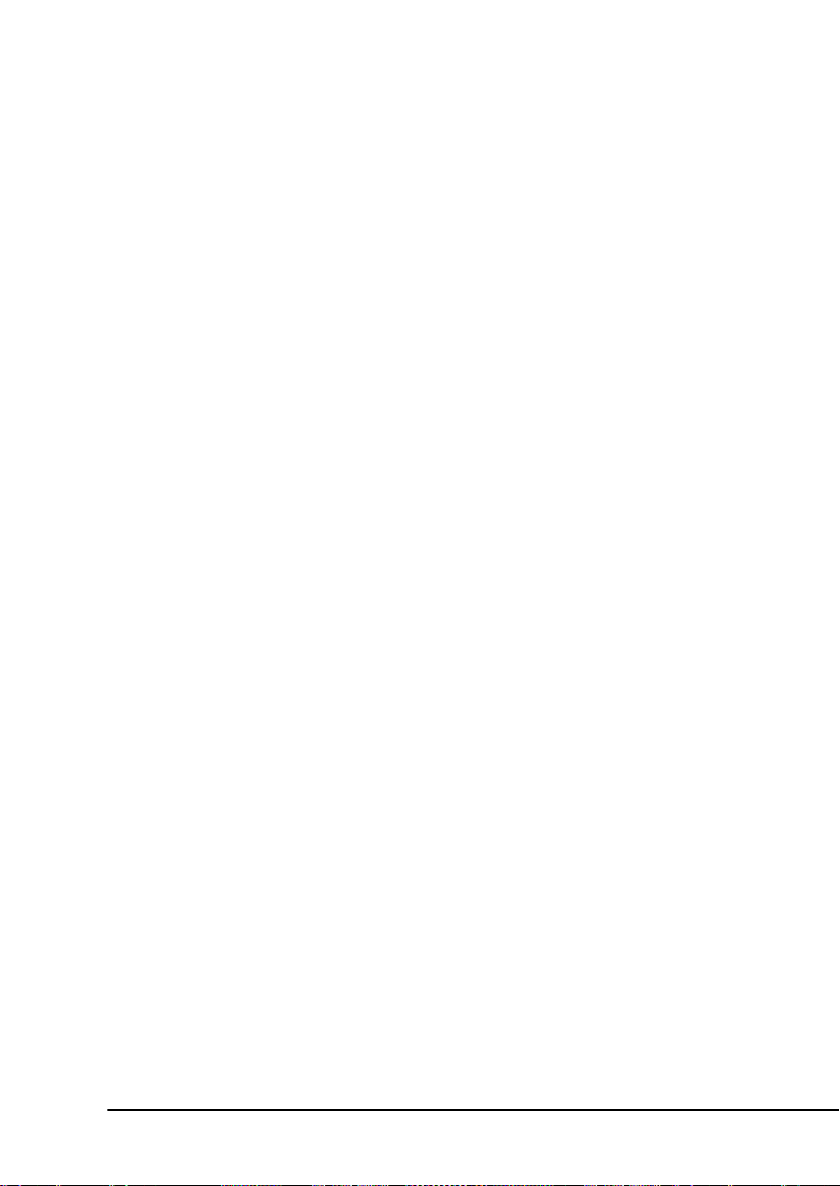
電話機能に関するご注意
●IP 電話と加入電話の選択
・ 本商品に接続した電話機からは、IP 電話および加入電話を利用することができます。
・ IP 電話として通話しているか加入電話として通話しているかは、本商品の電話ランプ/VoIP ランプ
または発信時にハンドセットから聞こえる音により識別できます。
●IP 電話の利用
・ IP 電話をご利用いただくためには、プロバイダなどとの IP 電話サービス契約および本商品への IP
電話設定が必要です。なお、本商品がインターネットに接続されていない場合やプロバイダなどの
サーバと通信できる状態にない場合、IP 電話は利用できません。
・ IP 電話はプロバイダなどが提供するサービスです。IP 電話のサービス内容や利用料金などを、ご
加入のプロバイダなどに必ずご確認ください。
・ IP 電話として通話した場合の通話料金はプロバイダなどから請求されます。また、IP 電話として通話
した場合に相手先に通知できる発信者番号は、プロバイダなどから付与された IP 電話番号です。
・ IP 電話として接続できない通話(IP 電話サービス対象外の番号をダイヤルした場合など)は、加
入電話としての発信に自動切り替えされることがあります。自動切り替えされる条件はご加入の IP
電話サービスによって異なりますので、プロバイダなどにご確認ください。
・ IP 電話の通話品質は、下記のような場合に劣化することがあります。
- ADSL 回線の接続状況によって十分な帯域が確保できない場合
- インターネットで十分な帯域が確保できない場合
- 本商品に接続しているパソコンで、ファイル転送やストリーミングサービスのような大きな帯域を必
要とするサービスを使用中の場合
・ IP 電話でファクスやアナログモデム通信を行った場合、あるいは音声ガイドなどで通話中にプッ
シュ信号の入力が必要な場合は、通信に失敗することがあります。通信が失敗した場合でも、失敗
するまでの通信に対して使用料金がかかります。確実に通信したい場合には、相手先電話番号の前
に「0000」(ゼロを 4 回)をダイヤルし、加入電話をご利用ください。
・ 加入電話回線に着信があった場合、ADSL 回線による接続が途切れることがあります。ADSL 回線に
よる接続が途切れると、IP 電話通話中の場合は通話が切断されます。
・ IP 電話通話中に本商品の電源が切れた場合や再起動された場合は、通話が切断されます。
・ 本商品に接続している電話機の ACR などの機能が動作している場合、IP 電話が使用できない場合が
あります。ACR などの機能によって加入電話としての通話になった場合は、加入電話の通話料金が
かかります。必ず電話機の ACR などの機能は停止させてください。
16 電話機能に関するご注意
Page 19
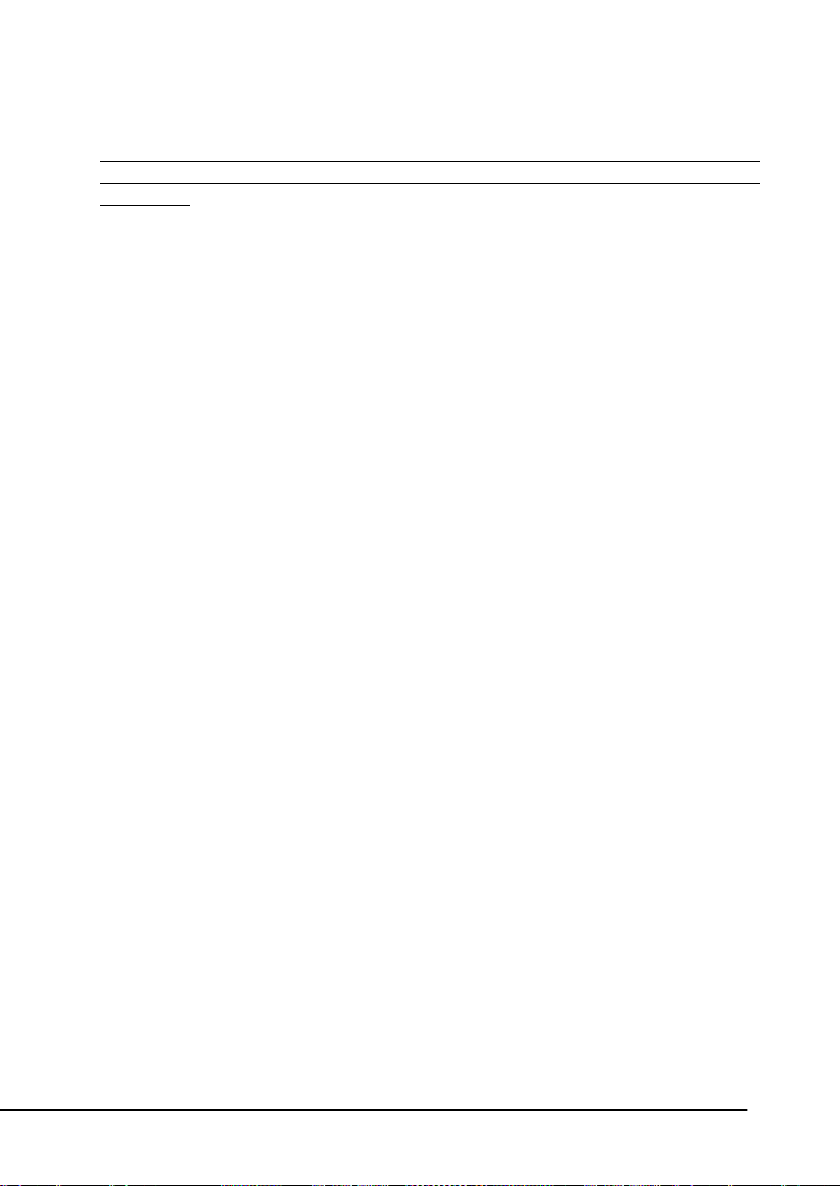
●加入電話の利用
・ 加入電話をご利用いただくためには、加入電話の契約および本商品への加入電話回線の接続が必要
です。
・ 緊急通話(110 番や 119 番など)など、一部の電話番号(※)をダイヤルした場合は、必ず加入電
話としての発信になります。本商品に加入電話回線が接続されていないと通話できませんのでご注
意ください。
※ 他に 113、116、117、177 などの 1 からはじまる 3 桁番号や#で始まる番号。ただし、184/186 は除きます。
・ 加入電話として通話した場合の通話料金は、NTT西日本またはマイライン(マイラインプラス)
に登録された電話会社から請求されます。
・ 意図的に加入電話として発信したい場合は、相手先電話番号の前に「0000」(ゼロを 4 回)をダイ
ヤルしてください。
・ なんらかの事情により IP 電話がご利用いただけない場合は、「0000」(ゼロを 4 回)をダイヤル
することにより加入電話として通話することができます。
・ 停電時および本商品の電源が切れている場合、および本商品の IP 電話設定が未設定の場合は、す
べて加入電話としての通話となります。
電話機能に関するご注意 17
Page 20
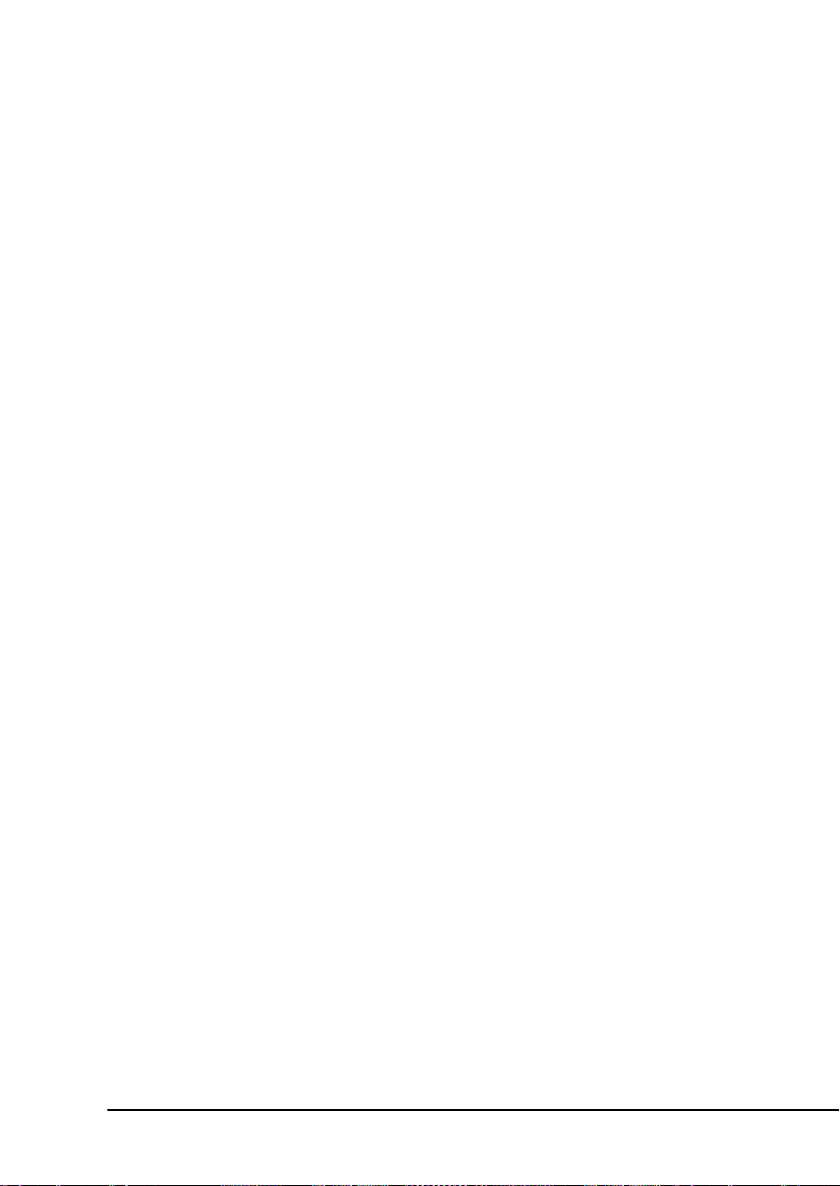
無線 LAN 製品ご使用時におけるセキュリティに関するご注意
無線 LAN では、LAN ケーブルを使用する代わりに、電波を利用してパソコンなどと無線アクセスポイン
ト間で情報のやり取りを行うため、電波の届く範囲であれば自由に LAN 接続が可能であるという利点
があります。
その反面、電波はある範囲内であれば障害物(壁など)を越えてすべての場所に届くため、セキュリ
ティに関する設定を行っていない場合、以下のような問題が発生する可能性があります。
通信内容を盗み見られる
悪意ある第三者が、電波を故意に傍受し、
- ユーザ名(ID)やパスワード又はクレジットカード番号などの個人情報
- メールの内容
などの通信内容を盗み見られる可能性があります。
不正に侵入される
悪意ある第三者が、無断で個人や会社内のネットワークへアクセスし、
- 個人情報や機密情報を取り出す(情報漏洩)
- 特定の人物になりすまして通信し、不正な情報を流す(なりすまし)
- 傍受した通信内容を書き換えて発信する(改ざん)
- コンピュータウィルスなどを流しデータやシステムを破壊する(破壊)
などの行為をされてしまう可能性があります。
本来、無線 LAN カードや無線アクセスポイントには、これらの問題に対応するためのセキュリティ(防
護策)が用意されています。無線 LAN 製品のセキュリティ設定を有効にし、製品を使用することで、
これらの問題が発生する可能性は少なくなります。
無線 LAN 機器は、購入直後の状態においては、セキュリティに関する設定が施されていない場合があ
ります。
お客様がセキュリティ問題発生の可能性を少なくするためには、無線 LAN カードや無線 LAN アクセス
ポイントをご使用になる前に、必ず無線 LAN 機器のセキュリティに関するすべての設定を取扱説明書
にしたがって行ってください。
なお、無線 LAN の仕様上、特殊な方法によりセキュリティが破られることもあり得ますので、ご理解
のうえご使用ください。
セキュリティの設定などについて、お客様ご自身で対処できない場合には、「4-8 お客様サポート・保
守サービスのご案内」(T p.135)に記載のお客様サポートまでお問い合わせください。
お客様がセキュリティの設定を行わないで使用した場合の問題を充分理解したうえで、お客様ご自身
の判断と責任においてセキュリティに関する設定を行い、使用してください。
18 無線 LAN 製品ご使用時におけるセキュリティに関するご注意
Page 21
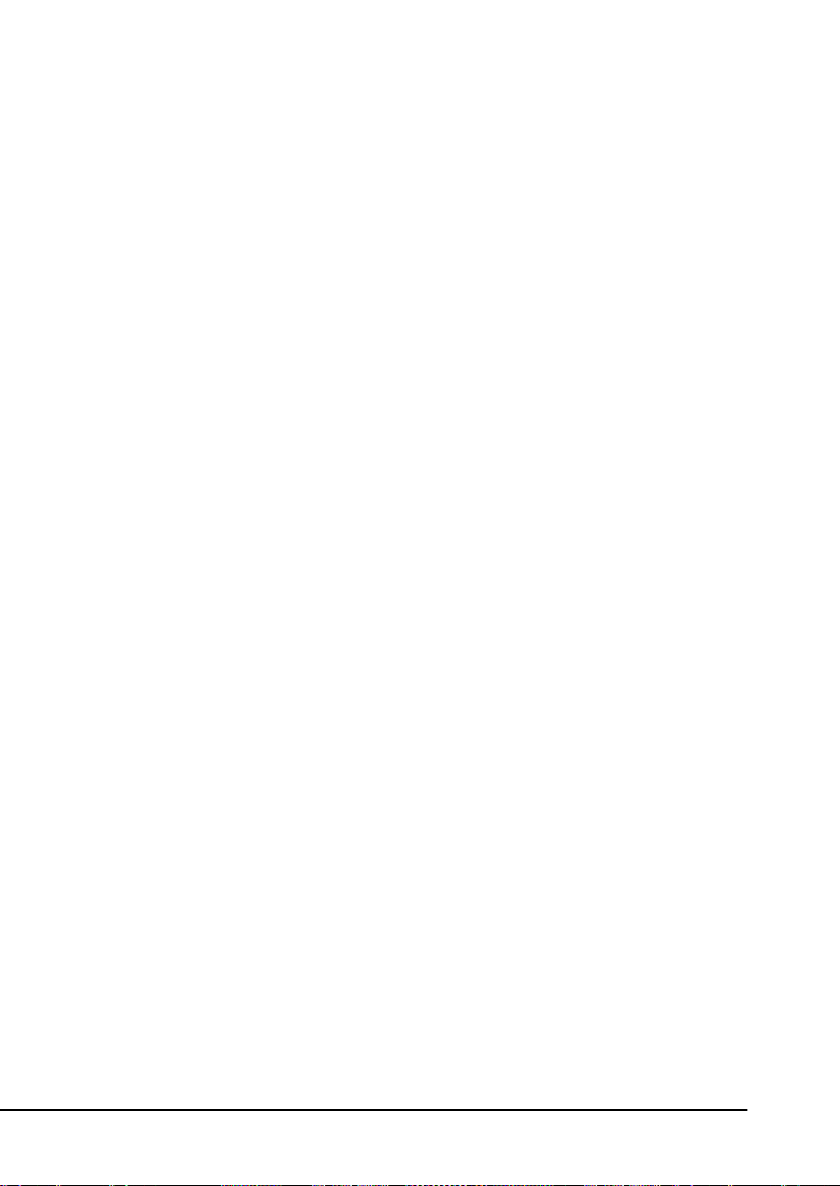
お客様情報に関するご注意
・ 本商品は、お客様固有のデータを登録または保持可能な商品です。本商品内のデータが流出すると
不測の損害を被る恐れがありますので、データの管理には十分お気をつけください。
・ 本商品を廃棄(または譲渡、返却など)される際は、本商品を初期化することにより、本商品内の
データを必ず消去してください。
・ 本商品の初期化は、本書に記載された初期化方法の手順に従って実施してください。
(3-5 「初期化方法」T
p.114)
お客様情報に関するご注意 19
Page 22
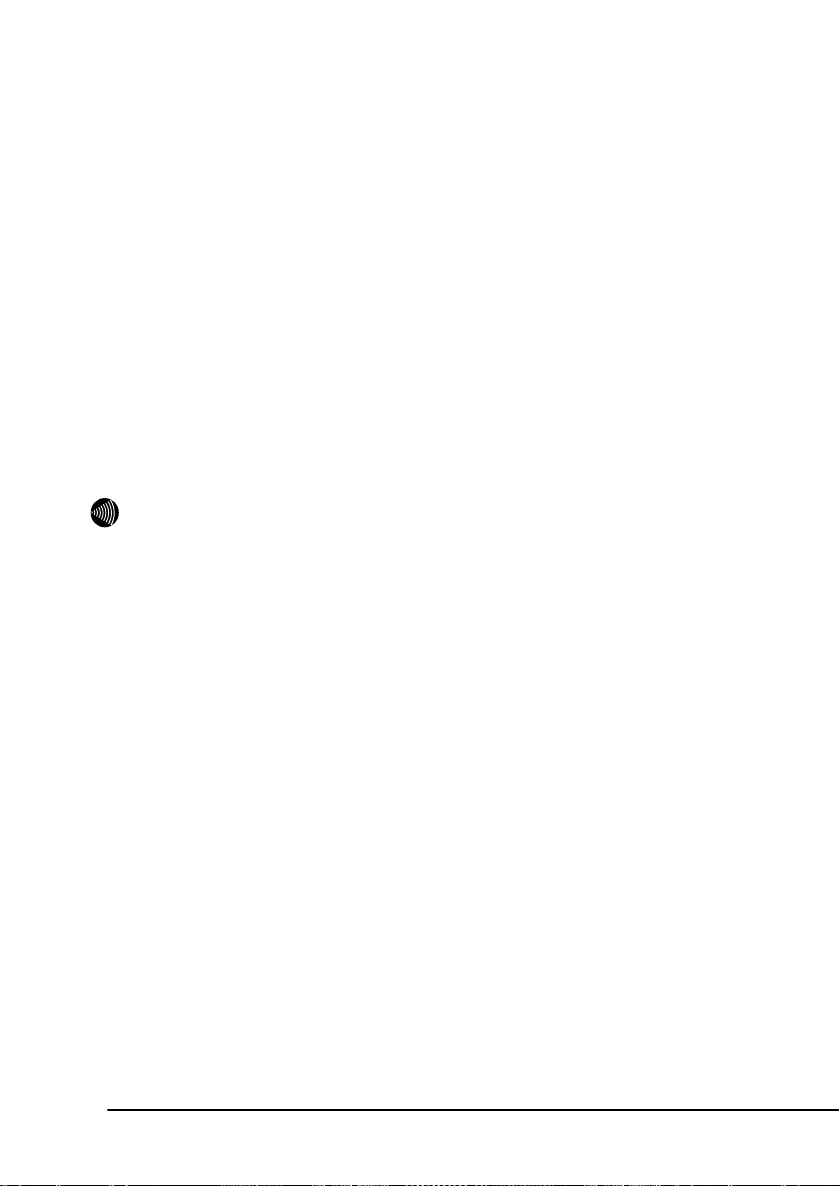
本商品の設定方法
本商品の設定は、次の二種類の方法があります。
- 付属 CD-ROM に収められている「まるごと設定ツール」を使用
- Web ブラウザから設定
ご使用の環境に合わせて設定を行ってください。
● Windows Vista/XP/2000 でご使用される場合
まるごと設定ツールを使用 :接続・設定ガイドを参考に設定してください。
Web ブラウザから設定 :本書を参考に設定してください。
● 上記以外の対応 OS でご使用される場合
Web ブラウザから設定 :本書を参考に設定してください。
お知らせ
まるごと設定ツールは Windows Vista/XP/2000 のみ対応です。
Machintosh をご利用のお客様は、本書を参考に Web ブラウザから設定してください。
また、Windows Vista/XP/2000 のご利用のお客様も Web ブラウザからの設定が可能です。
20 本商品の設定方法
Page 23
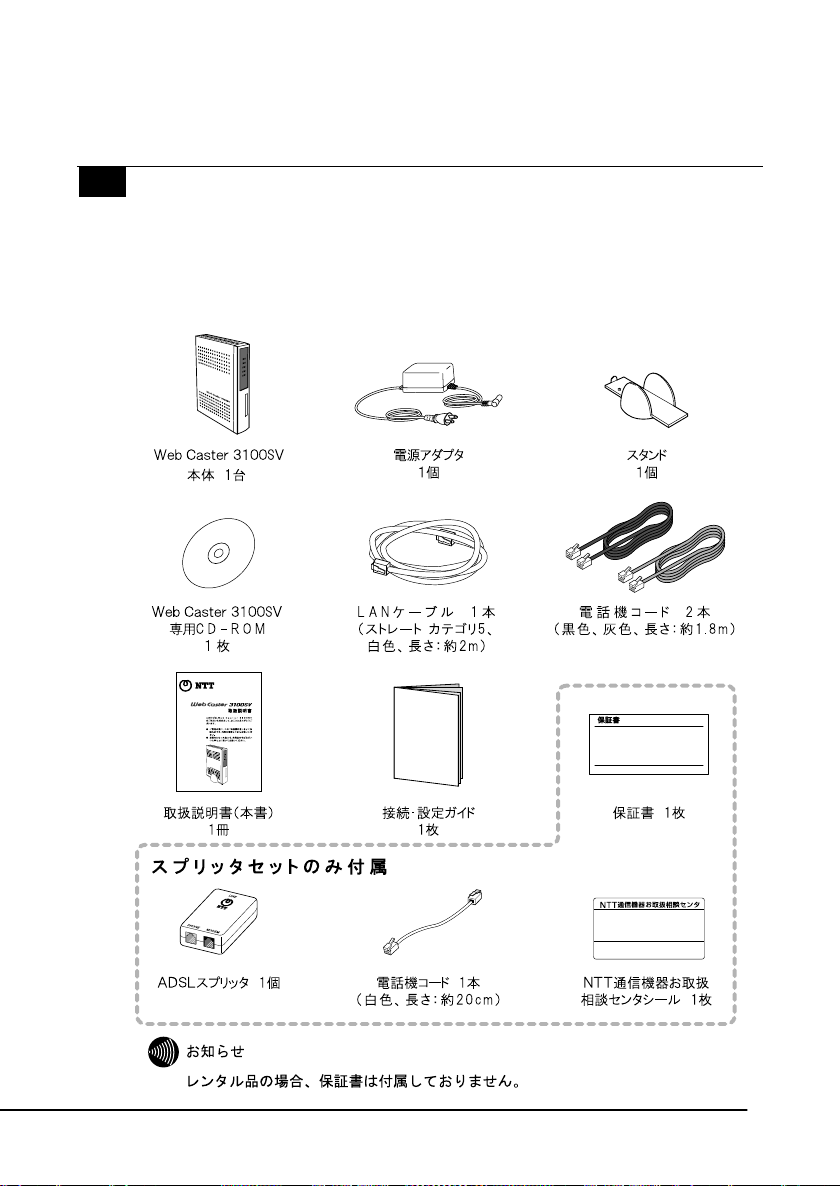
1
お使いになる前に
1-1 商品構成の確認
本商品には、本体および付属品が入っています。まずこれらがすべて揃っているかご確
認ください。
万一、足りないものがございましたら、当社のサービス取扱所もしくはお買い上げにな
りました販売店までお申し付けください。
お使いになる前に 21
Page 24
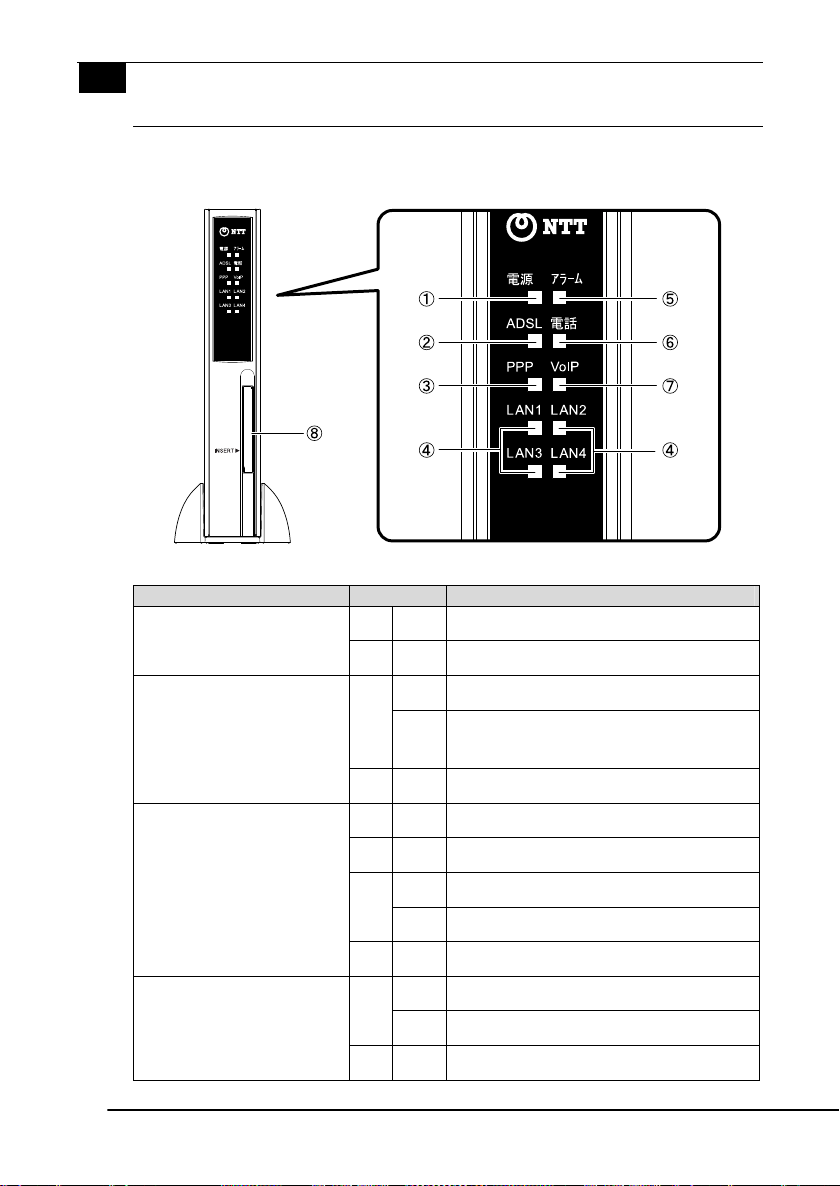
1-2 Web Caster 3100SVの各部の名称と機能
1-2-1 前面図
① 電源ランプ
② ADSLランプ
PPPランプ(橙色)と同時に
点滅している場合、拡張自
動設定中です。
③ PPPランプ
ADSLランプ(緑色)と同時
に点滅している場合、拡張
自動設定中です。
④ LAN1~4ランプ
22 お使いになる前に
名 称 表示(色) 機能説明
緑 点灯 通電中
- 消灯 電源が切れている時
点灯 ADSLリンクアップ時
緑
- 消灯 ADSL回線を接続していない時
緑 点灯 PPPリンクアップ時
赤 点滅 リンク確立中
橙
- 消灯 PPP停止中
緑
- 消灯 LANリンクダウン時
トレーニング中/
点滅
ADSLリンクアップ後、データが流れている時
点滅
行中/初期設定で起動している時
点灯 IPアドレスの取得に失敗
点灯 LANリンクアップ時
点滅 データが流れている時
Page 25
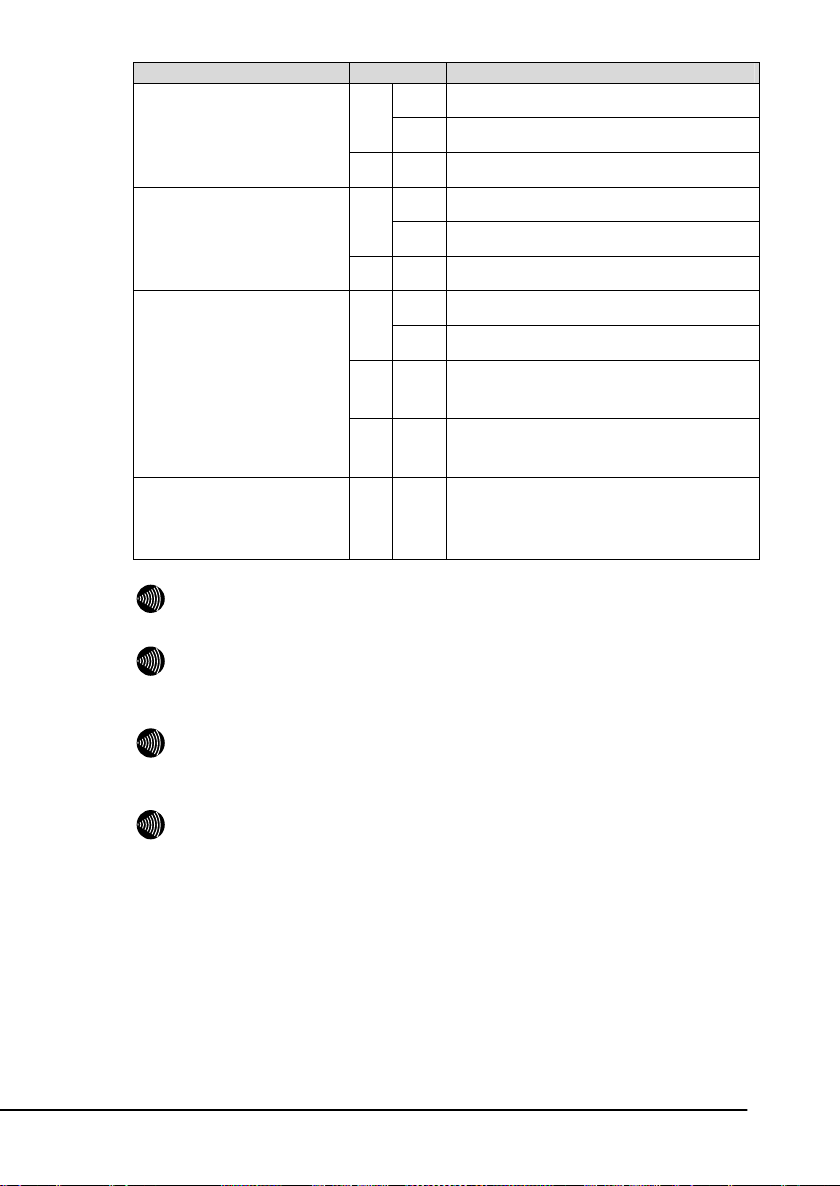
名 称 表示(色) 機能説明
⑤ アラームランプ
⑥ 電話ランプ
点灯 セルフテスト中
赤
点滅 障害発生時
- 消灯 正常動作中
点灯 加入電話回線接続(待機中)
緑
点滅 加入電話回線接続(使用中)
- 消灯 加入電話回線未接続
点灯 IP電話使用可能
緑
点滅 IP電話使用中
⑦ VoIPランプ
⑧ 専用無線LAN
カードスロット
お知らせ
PPP ランプは、メインセッションの状態を表示します。
お知らせ
各ランプの状態は、本体正面からご確認ください。(正常時には、電源、ADSL、PPP、LAN、電
話および VoIP ランプが緑色に点灯もしくは点滅します。)
お知らせ
初期設定で起動している場合の各ランプの状態については「3-5 初期化方法」(T p.114)
を参照してください。
お知らせ
ADSL 接続の拡張自動設定が動作中のときは、ADSL ランプ(緑色)と PPP ランプ(橙色)が同
時に点滅します。ADSL 接続の拡張自動設定については、取扱説明書(詳細編)の「ADSL 設定
(ルータ)」、「ADSL 設定(ブリッジ)」を参照してください。
赤点灯
-消灯
--
IP電話使用不可能
(IP電話サーバに登録失敗)
IP電話使用不可能
(IP電話設定が未設定/IP電話サーバに未登録)
無線LAN機能をご使用の場合は、別売の専用無
線LANカード(Web Caster FT-ST
C-Sa/g)を差しこみ、接続します。
お使いになる前に 23
Page 26
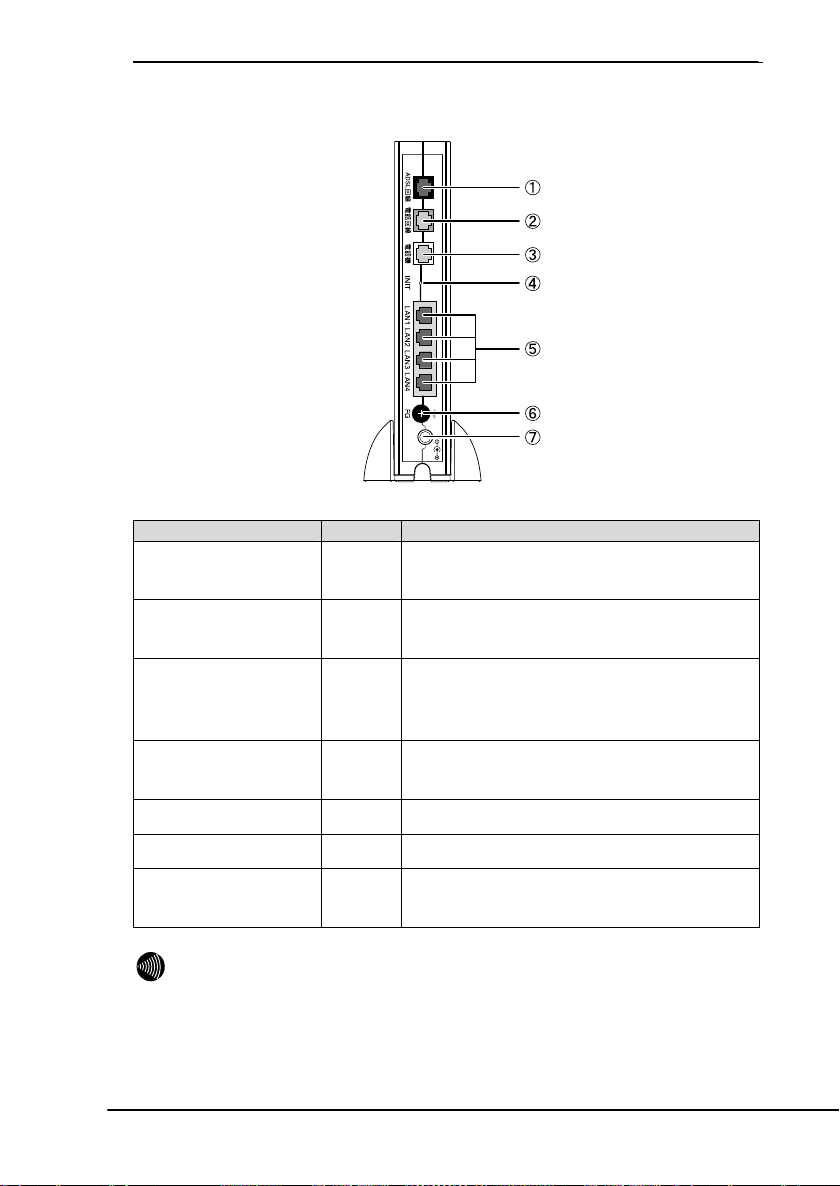
1-2-2 背面図
① ADSL回線ポート ADSL回線
DC 9V
名称 表 示 機能説明
電話機コードを使用して、ADSL回線に接続します。
ポートは黒色です。
② 電話回線ポート
(2線式アナログ)
③ 電話機ポート
(2線式アナログ)
④ 初期化スイッチ(丸穴) INIT
⑤ LANポート LAN1~4 LANケーブルを使用して、パソコンなどを接続します。
⑥ アース端子 FG アース線を接続します。
⑦ 電源アダプタ
コード端子
お知らせ
初期化スイッチ(INIT)のご使用方法については、「3-5 初期化方法」(T p.114)を参照
してください。
24 お使いになる前に
電話回線
電話機
DC 9V 専用の電源アダプタを接続します。
電話機コードを使用して、加入電話回線に接続します。
ポートは灰色です。
電話機コードを使用して、電話機(またはファクス)
を接続します。
ポートは白色です。
電源ONの状態で5秒以上押し続けると、設定情報を初
期設定に変更して再起動します。
Page 27
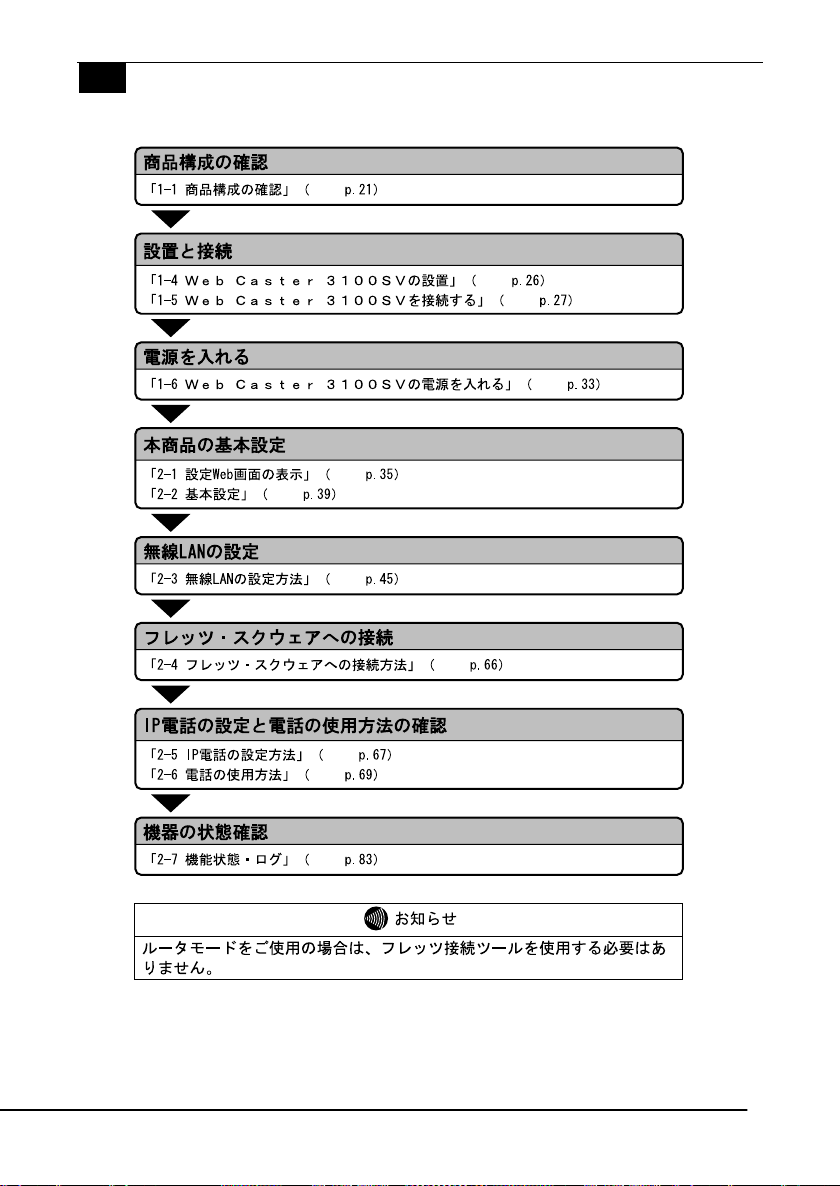
1-3 操作の流れ
本商品をお使いになる前に必要な準備や操作の大まかな流れを次に示します。
T
T
T
T
T
T
T
T
T
T
T
お使いになる前に 25
Page 28
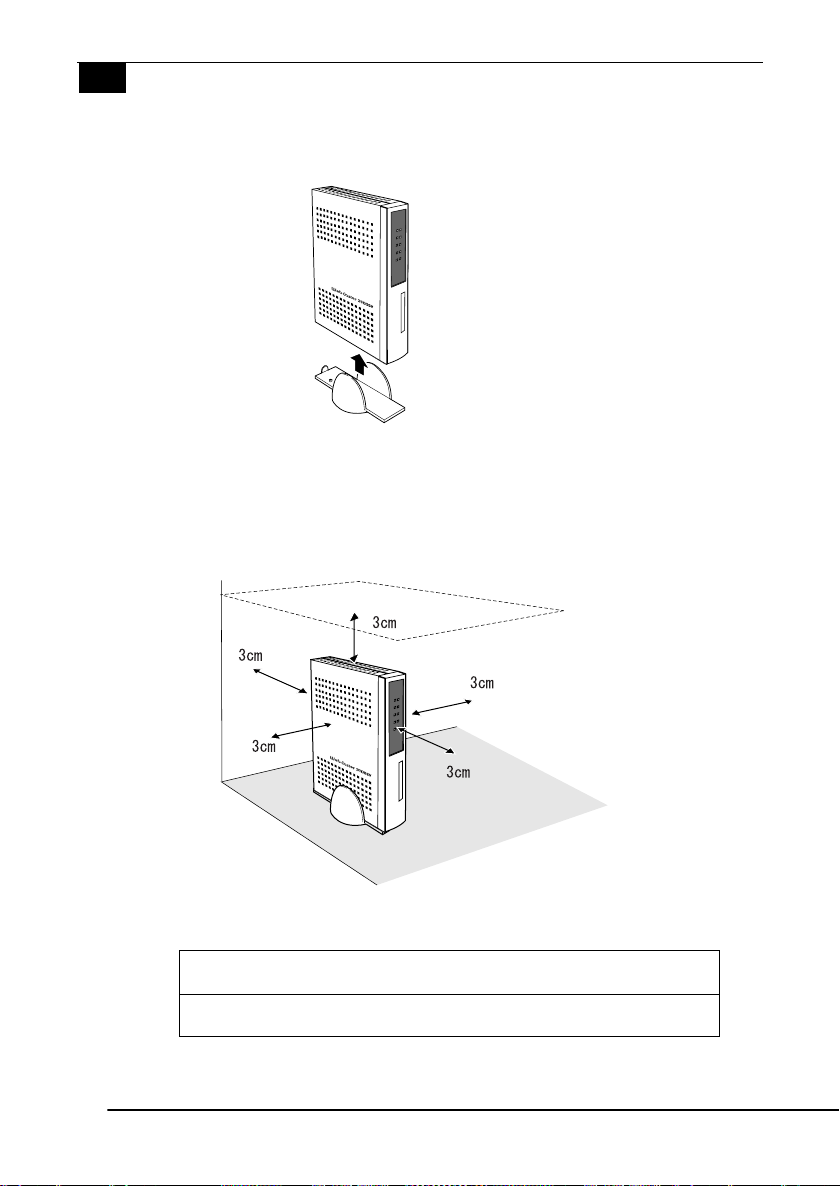
1-4 Web Caster 3100SVの設置
本商品底面に付属のスタンドを接続してください。
スタンドの突起部を本体の穴に合わせ、確実に挿入してください。
安定した水平なところに縦置きで設置してください。
本商品の前後左右 3cm、上 3cm には、壁や物がない場所に設置してください。
本商品は横置きでのご使用はできません。換気が悪くなると本体内部の温
度が上がり、故障の原因になります。
26 お使いになる前に
F
注意
Page 29
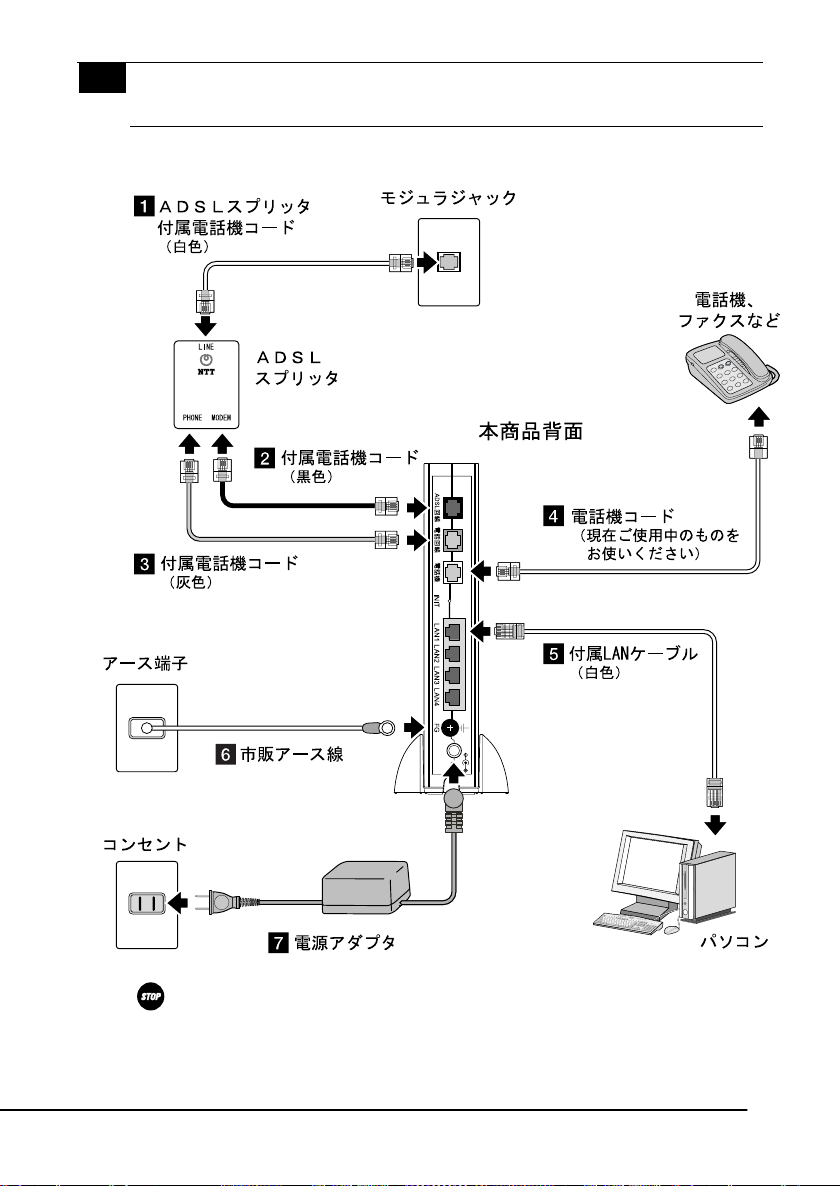
1-5 Web Caster 3100SVを接続する
IP 電話を利用する場合
DC 9V
お願い
ADSLスプリッタは単なる分岐装置ではありません。ADSLスプリッタには通話用の低周
波と、データ通信用の高周波を分離する回路が内蔵されており、単に結線されただけの分岐装
置では代用できません。
お使いになる前に 27
Page 30
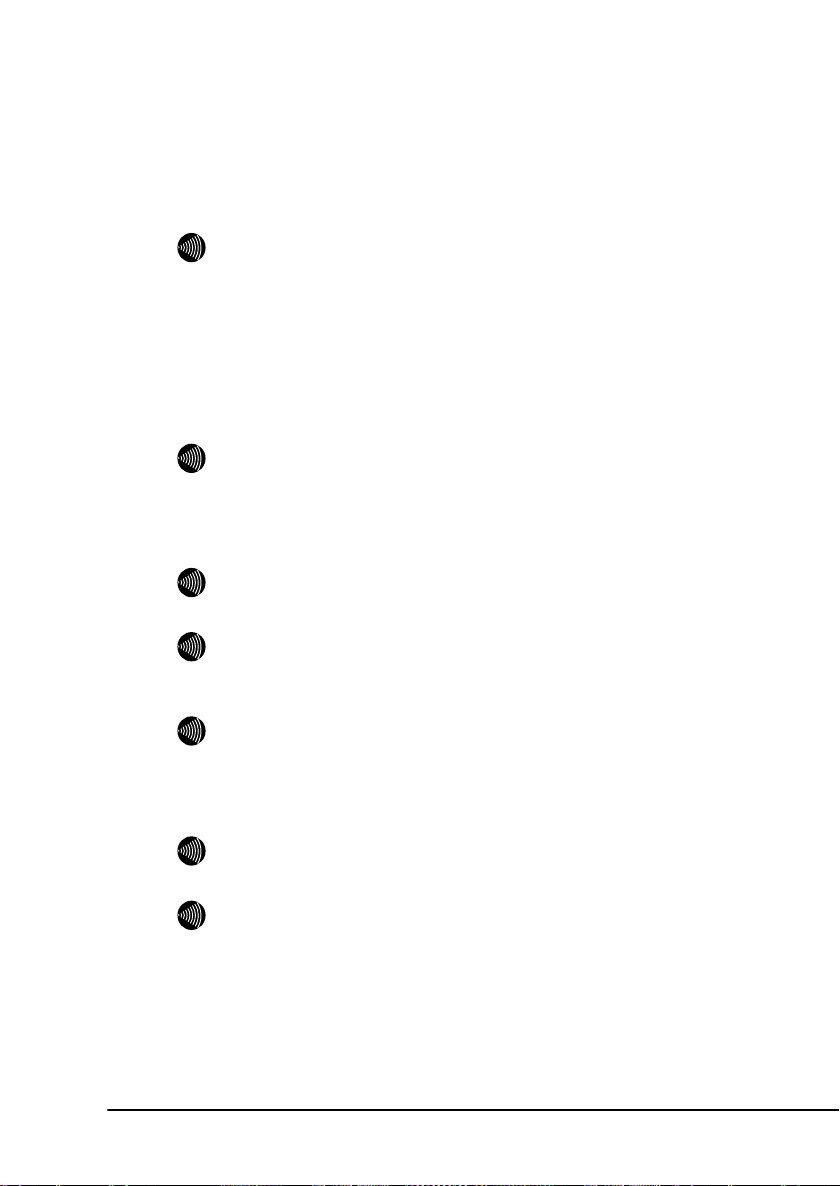
ADSLスプリッタの LINE ポート(白色)とモジュラジャックを、ADSLスプリッ
タ付属の電話機コード(白色:20cm)で接続してください。
本商品の ADSL 回線ポート(黒色)とADSLスプリッタの MODEM ポート(黒色)を、
付属の電話機コード(黒色:1.8m)で接続してください。
本商品の電話回線ポート(灰色)とADSLスプリッタの PHONE ポート(灰色)を、付
属の電話機コード(灰色:1.8m)で接続してください。
お知らせ
IP電話のみを使用したい場合、ADSLスプリッタのPHONEポート(灰色)と、本商品
の電話回線ポート(灰色)の間の電話機コードは接続しないでください。
この場合、本商品に接続した電話機からは、緊急ダイヤル(110番、118番、119番)な
どが使用できません。
本商品の電話機ポート(白色)に電話機またはファクスなどを接続してください。
電話機接続用の電話機コードは付属しておりません。現在ご使用中のものをお使いくだ
さい。
お知らせ
本商品に接続する電話機は端末機器技術基準適合表示がついているものをご使用くだ
さい。本商品の電話機ポートは擬似的にアナログ電話回線と同様の環境を作っていま
す。実際のアナログ電話回線とは異なるので通信機器によっては使用できない場合が
あります。
お知らせ
ホームテレホンの内線電話機やデジタル電話機などには接続できません。
本商品の LAN ポート(1~4)とパソコンを、付属の LAN ケーブル(白色:2m)で接続し
てください。
28 お使いになる前に
お知らせ
IP電話を用いてファクスやアナログモデム通信の送受信を行うと、失敗する場合があ
ります。
お知らせ
電話機ポートには、電話機を並列接続することはできません。
お知らせ
パソコンを複数台接続する場合は、台数に応じてLANケーブルをご用意ください。
お知らせ
本商品に付属のLANケーブルは、ストレートケーブルです。
Page 31

本商品のアース端子(FG)と壁側のアース端子を、市販のアース線で接続してください。
お知らせ
アース線は付属していません。
電源アダプタを本商品の電源アダプタコード端子(DC 9V)に接続してください。
電源アダプタ(電源プラグ)をコンセントに差し込むと、本商品の電源ランプが緑色に
点灯することを確認してください。
お使いになる前に 29
Page 32

IP 電話を利用しない場合
お願い
ADSLスプリッタは単なる分岐装置ではありません。ADSLスプリッタには通話用の低周
波と、データ通信用の高周波を分離する回路が内蔵されており、単に結線されただけの分岐装
置では代用できません。
30 お使いになる前に
DC 9V
Page 33

ADSLスプリッタの LINE ポート(白色)とモジュラジャックを、付属の電話機コー
ド(白色:20cm)で接続してください。
本商品の ADSL 回線ポート(黒色)とADSLスプリッタの MODEM ポート(黒色)を、
付属の電話機コード(黒色:1.8m)で接続してください。
ADSLスプリッタの PHONE ポート(灰色)と電話機またはファクスなどを接続してく
ださい。
電話機接続用の電話機コードは付属しておりません。現在ご使用中のものをお使いくだ
さい。
お知らせ
ホームテレホンの内線電話機やデジタル電話機などには接続できません。
本商品の LAN ポート(1~4)とパソコンを、付属の LAN ケーブル(白色:2m)で接続し
てください。
お知らせ
パソコンを複数台接続する場合は、台数に応じてLANケーブルをご用意ください。
お知らせ
本商品に付属のLANケーブルは、ストレートケーブルです。
本商品のアース端子(FG)と壁側のアース端子を、市販のアース線で接続してください。
お知らせ
アース線は付属していません。
電源アダプタを本商品の電源アダプタコード端子(DC 9V)に接続してください。
電源アダプタ(電源プラグ)をコンセントに差し込むと、本商品の電源ランプが緑色に
点灯することを確認してください。
お使いになる前に 31
Page 34

無線 LAN を利用する
別売の専用無線 LAN カード(Web Caster FT-STC-Sa/g)を装着する
ことで、無線 LAN を利用したネットワークが使用できます。
お願い
専用無線 LAN カードを抜き差しするときは、必ず本商品の電源を切った状態で行ってください。
お願い
無線 LAN カードには挿入方向があります。無理に装着しようとすると破損します。
本商品の電源を切ってください。
前面の専用無線 LAN カードスロットに、専用無線 LAN カード(Web Caster
FT-STC-Sa/g)を装着してください。
本商品の電源を入れてください。
お知らせ
無線 LAN 関係の設定については「2-3 無線 LAN の設定方法」(T p.45)を参照してく
ださい。
32 お使いになる前に
Page 35

1-6 Web Caster 3100SVとパソコンの電源を入れる
本商品が正しく接続されているか確認した後、本商品とパソコンの電源を入れます。
電源アダプタ(電源プラグ)を電源コンセントに差し込んでください。
本商品に電源が入り、自動的にセルフテストが始まります。
セルフテスト中はアラームランプが赤色点灯します。
アラームランプが消灯したら、セルフテストは完了です。セルフテストは通常 1 分弱で
終了します。
電源ランプが緑色点灯し、アラームランプが消灯していれば、本商品は正常に動作して
います。
その他のランプは接続状況に応じて変化します。
お願い
セルフテストで異常が発見されるとアラームランプが点滅します。再度、接続が正し
いか見直し、電源を入れなおしてください。
状況が改善されない場合は、故障の可能性があります。
「3-4 故障かなと思ったら」(T p.106)で故障の内容を確認し、巻末のお問い合わ
せ窓口へご連絡ください。
お使いになる前に 33
Page 36

パソコンを起動して、LAN ランプが点灯することを確認してください。
お願い
LANランプは、パソコンのEthernetインタフェースの取り付けや設定が間違っていたり、
LANケーブルが正しく接続されていないと、緑色に点灯しません。
お願い
別売の専用無線LANカード(Web Caster FT-STC-Sa/g)を装着し
ている場合、本商品の電源を入れると、通電を知らせるPWRランプおよびLINKランプが
点滅します。
34 お使いになる前に
Page 37

2
Web設定
本商品にパソコンの Web ブラウザを使ってアクセスして、設定の変更や、ご使用中
の機器状態の確認などを行うことができます。
お知らせ
本商品へのアクセスを行う場合は、パソコンの設定を行ったうえで、Web ブラウザによってア
クセスしてください。「3-2 パソコンのネットワーク設定」(T p.92)
2-1 設定Web画面の表示
Web ブラウザで本商品にアクセスすることにより、管理メニューが表示されます。
Web ブラウザを起動してください。
Web ブラウザのアドレス欄に、下記のアドレスを入力し、Enter キーを押してください。
http://ntt.setup/
お知らせ
http://192.168.1.1/
(初期設定の場合)でもアクセスすることができます。
ネットワークパスワードの入力画面が表示されます。
※ご使用の Web ブラウザや OS のバージョンによって画面表示は異なりますが、入力が必
要な項目は同じです。
お願い
ご使用のパソコンのDNSサーバアドレスとして本商品のIPアドレスが指定されていな
ければ、http://ntt.setup/
http://192.168.1.1/
てください。
Web 設定 35
でアクセスできません。このような場合は、
(初期設定の場合)のように、本商品のIPアドレスを直接入力し
Page 38

次のユーザー名およびパスワードを半角で入力し、 OK をクリックしてください。
・ユーザー名:user
・パスワード:user
お願い
このユーザー名、パスワードは初期値です。運用開始時には、セキュリティの観点から、
ユーザー名とパスワードを変更して使用されることをお勧めします。変更方法について
は取扱説明書(詳細編)の「ログインパスワードの設定」を参照してください。
なお、本商品のLAN側IPアドレスやログインのパスワードを忘れた場合は、「3-5 初期化
方法」(T p.114)を参照し、初期設定に戻してご使用ください。
36 Web設定
Page 39

本商品の管理メニューが表示されます。
管理メニューは、メニューフレームと操作フレームに分かれています。
メニューフレームから、「設定」「表示」「保守」の各メニューを選択すると、操作フ
レームに設定ページや関連情報が表示されます。
お知らせ
操作フレーム右上にある
ます。
お知らせ
説明に使用している画面表示は、お使いのWebブラウザやOSバージョンによって異なり
ますが、表示されるメニューは同じです。
お知らせ
お使いのWebブラウザやWebブラウザの設定により、説明されている操作を行った際に、
Webブラウザが以前に保存していた内容を表示する場合があります。この場合は、Web
ブラウザのインターネット一時ファイル(キャッシュ)を削除してから、画面を更新
してください。(詳しくは、各Webブラウザのヘルプをご参照ください。)
お知らせ
回線の状況や設定によっては、設定内容がWebブラウザに表示されるまでに時間がかか
る場合があります。
お知らせ
Webブラウザの
ださい。本商品への操作が正しく行われない場合があります。
Web 設定 37
(戻る)、 (進む)や、 (更新)のボタンを使用しないでく
マークをクリックすると、各ページのヘルプが表示され
Page 40

小項目の表示
本商品のメニューは階層化されています。
左側に
示されます。
(プラス)マークがあるメニューをクリックすると、メニューの小項目が表
お知らせ
このとき、
(プラス)マークは (マイナス)マークに変わります。
38 Web設定
お知らせ
メニュー構成については「3-1 メニュー一覧」(T p.88)をご参照ください。
お知らせ
本誌ではメニュー間の移動を矢印で表現しています。
例) IP 電話関連詳細
→ IP 電話設定 をクリックしてください。
Page 41

2-2 基本設定
基本設定画面では、次の設定を行います。
- インターネットへ接続するための設定
- IP 電話および加入電話の設定
- 無線 LAN を利用するための設定
お願い
無線 LAN のセキュリティ設定を行っていない場合は、第三者により通信の内容を盗み見ら
れることや、お客さまのパソコンに不正に侵入される可能性があります。無線 LAN をご使
用される場合、お客様ご自身の判断と責任においてセキュリティに関する設定を行い、使
用してください。
お知らせ
ここでは[無線の暗号化]として「TKIP」に設定する場合を例に説明します。
その他の暗号化方式を利用する場合は取扱説明書(詳細編)を参照してください。
お知らせ
専用無線 LAN カードの接続方法については「無線 LAN を利用する」(T p.32)をご参照く
ださい。
お知らせ
本商品に接続するステーション台数は、10 台前後までの運用をお勧めします。
Web 設定 39
Page 42

メニューフレームの 基本設定 をクリックしてください。
操作フレームに基本設定画面が表示されます。
[フレッツ・ADSL]を「NTT 西日本」に選択してください。
●[フレッツ・ADSL]
フレッツ・スクウェアへの接続設定がセッション 2 に登録されます。
フレッツ・ADSLの提供エリアを選択してください。
・NTT東日本 :新潟県、長野県、山梨県、神奈川県以東の各都道県で
ご利用のお客様
・NTT西日本 :富山県、岐阜県、愛知県、静岡県以西の各府県で
ご利用のお客様
初期値には、「NTT 西日本」が設定されています。
お知らせ
セッション2の設定を変更した場合は、空欄になります。
40 Web設定
[インターネット接続関連]を設定してください。
●[接続ユーザ名]
プロバイダから指定された PPP 認証用のユーザ名(ID)を半角英数字また
は記号で入力してください。
●[接続パスワード]
●[接続パスワードの確認入力]
プロバイダから指定された PPP 認証用のパスワードを半角英数字または記号
で入力してください。
[接続パスワードの確認入力]にも同じパスワードを入力してください。
お知らせ
半角スペースのみで設定することはできません。
Page 43

[本装置に接続して使用する IP 電話、および加入電話関連]を設定してください。
お知らせ
IP電話および、加入電話をご使用されない場合は、この手順は必要ありません。
後日IP電話および、加入電話を接続されたときに設定してください。
●[使用する電話機]
電話機ポートに接続する電話機のナンバー・ディスプレイ機能、キャッチホ
ン・ディスプレイ機能を利用するかどうかを選択してください。
初期値には、「ナンバー・ディスプレイ機能なし」が設定されています。
・ナンバー・ディスプレイ+キャッチホン・ディスプレイ機能あり
・ナンバー・ディスプレイ機能あり
・ナンバー・ディスプレイ機能なし
お知らせ
加入電話のナンバー・ディスプレイサービスおよび IP 電話のナンバー・ディスプ
レイ機能をご利用になるには、ナンバー・ディスプレイ対応の電話機が必要です。
なお、本商品にナンバー・ディスプレイに対応していない電話機を接続して、「ナ
ンバー・ディスプレイ機能あり」と設定した場合、IP 電話着信時にハンドセット
をあげた後に、もう一度フッキングしないと通話できないことがあります。
お知らせ
加入電話のキャッチホン・ディスプレイサービスおよび本商品のキャッチホン・
ディスプレイ機能をご利用になるには、ナンバー・ディスプレイ機能に加えて
キャッチホン・ディスプレイ対応の電話機が必要です。
なお、本商品にキャッチホン・ディスプレイに対応していない電話機を接続して、
「ナンバー・ディスプレイ+キャッチホン・ディスプレイ機能あり」と設定した
場合、通話中の割込着信時に、割込音の後モデム音が聞こえる場合があります。
お知らせ
加入電話のナンバー・ディスプレイサービスおよび IP 電話での通話中の加入電話
への割込み着信において、キャッチホン・ディスプレイ機能をご利用になる場合
は、ナンバー・ディスプレイサービスのご契約が必要です。
お知らせ
IP 電話でナンバー・ディスプレイ機能および加入電話での通話中の IP 電話への
割込み着信において、キャッチホン・ディスプレイ機能をご利用になる場合は、
ナンバー・ディスプレイサービスのご契約は必要ありません。
●[発信者番号通知]
IP 電話として発信する場合、発信者情報(番号)を通知するかしないかを選
択してください。
初期値には、「通知する」が設定されています。
・通知する
・通知しない
●[キャッチホン契約]
本商品に接続する加入電話回線にキャッチホン契約があるかどうかを選択し
てください。
初期値には、「契約なし」が設定されています。
・契約あり
・契約なし
Web 設定 41
Page 44

●[割込音]
IP 電話での割込音の音量を設定してください。
「なし」に設定すると IP 電話での割込音は出ません。
初期値には、「標準」が設定されています。
・標準
・小さい
・なし
お知らせ
加入電話のキャッチホンサービスでの割込音は、音量調節できません。
お知らせ
[キャッチホン契約]を「契約あり」に設定している場合は、[割込音]を「な
し」に設定できません。
お知らせ
[キャッチホン契約]と[割込音]の設定の組み合わせにより、動作が変わりま
す。ご使用の状況により設定を変更してください。(T 「キャッチホン契約と
電話機の動作について」 p.76)
●[電話回線ダイヤル種別]
本商品に接続する加入電話回線のダイヤル種別を選択してください。
電話回線ダイヤル種別はご契約の加入電話回線のダイヤル種別をご確認いた
だき、該当のダイヤル種別を手動で設定いただくことをお勧めします。
初期値には、「自動」が設定されています。
・自動
・PB
・DP
お知らせ
ご使用環境によっては「自動」で回線種別が正しく認識できず、加入電話網に発
信できなくなる場合があります。
42 Web設定
お願い
ご使用の電話機の回線ダイヤル種別も、加入電話の回線ダイヤル種別にあわせて
設定してください。
Page 45

[無線 LAN 関連]を設定してください。
お知らせ
無線LANをご使用されない場合は、この手順は必要ありません。
後日無線LANを導入されたときに設定してください。
お願い
無線LANのセキュリティ設定を行っていない場合は、第三者により通信の内容を盗み見
られることや、お客さまのパソコンに不正に侵入される可能性があります。
無線LANをご使用される場合、お客様ご自身の判断と責任においてセキュリティに関す
る設定を行い、使用してください。
お願い
「無線LAN設定」とあわせて設定を行ってください。(T p.61)
●[無線ネットワーク名(SSID)]
無線 LAN の識別子を入力してください。無線 LAN パソコン側の SSID が本設定
と一致している場合に限り、その無線 LAN パソコンは本商品の無線 LAN に参
加できます。
初期値には、「3100SV-xxxxxx」が設定されています。(xxxxxx は MAC アドレス
の下の 6 桁)
お知らせ
1~32 文字の半角英数字および記号を使用できます。
大文字、小文字は区別されます。半角スペースのみの SSID は設定できません。
●[無線の暗号化]
無線 LAN での暗号の使用可否や、使用する暗号の種類について指定します。
ここでは「TKIP」を選択します。
●[事前共有キー(PSK)]
WPA-PSK(TKIP/AES)の暗号化に使用するキーを設定します。
8~63 文字の半角英数字および記号を入力してください。
お知らせ
大文字、小文字は区別されます。
アスタリスク(*)のみのキーは設定できません。
お知らせ
本商品に設定したキーは、設定直後のみ参照できます。
次回からはセキュリティのため「********」と表示されます。
●[キー更新間隔]
WPA-PSK(TKIP/AES)で使用するキーの更新間隔を 60~86400 秒の範囲で入力し
てください。
初期値は「1800」です。
Web 設定 43
Page 46

設定をクリックしてください。
設定内容が保存されます。
お知らせ
再起動を促すメッセージが表示された場合、以下の手順に従って設定を反映させるた
めに再起動を行ってください。
再起動画面へ をクリックしてください。
再起動画面が表示されます。
お知らせ
設定を保存し再起動が完了した時点で、設定した内容に従って本商品が動作します。
再起動 をクリックしてください。
本商品の再起動中画面が表示され、本商品が再起動します。
お知らせ
再起動中は、Webブラウザで本商品にアクセスすることはできません。
44 Web設定
アラームランプが消灯すれば再起動は完了です。 再表示 をクリックし、本商品に再
度アクセスしてください。
ADSL ランプ、PPP ランプが緑色に点灯すれば、インターネットへのアクセスが可能とな
ります。
お知らせ
ルータモードで使用する場合は、フレッツ接続ツールを使用する必要はありません。
Page 47

2-3 無線LANの設定方法
本商品は別売の専用無線 LAN カード(Web Caster FT-STC-Sa/g)
(以下 FT-STC-SAG)を装着することで無線 LAN のアクセスポイントとして動作します。
無線 LAN の設定は次のような手順で設定します。
T
T
T
T
T
Web 設定 45
Page 48

2-3-1 接続の確認
本商品が FT-STC-SAG を正しく認識しているか確認します。
お知らせ
ここでは本商品に FT-STC-SAG が装着されていることを前提に説明します。
装着方法については「無線 LAN を利用する」(T p.32)をご参照ください。
本商品の電源を入れてください。
本機に挿入している専用無線 LAN カード(FT-STC-SAG)
が点滅していることを確認してください。
メニューフレームから、機器状態・ログをクリックしてください。
機器状態・ログ画面が表示されます。
[無線 LAN 状態]が「通信中」となっていることを確認してください。
の PWR ランプおよび LINK ランプ
46 Web設定
Page 49

2-3-2 無線 LAN の設定(SSID の公開)
無線ネットワーク名(SSID)を公開する方法を説明します。
SSID の広告を開始し、無線 LAN 端末からの探索に応答します。
お願い
無線ネットワーク名(SSID)を公開した場合、無線セキュリティの観点から、子機側の設定後
必ず隠蔽してください。(T 「2-3-4 無線 LAN の設定(SSID の隠蔽)」 p.58)
メニューフレームから、無線 LAN 関連詳細 → 無線 LAN 設定 をクリックしてください。
操作フレームに無線 LAN 設定画面が表示されます。
[無線ネットワーク名(SSID)の隠蔽]を「しない」に設定してください。
設定 をクリックしてください。
設定内容が保存されます。
お知らせ
再起動を促すメッセージが表示された場合、以下の手順に従って設定を反映させるた
めに再起動を行ってください。
お知らせ
無線の暗号化を設定していない場合、確認メッセージが表示されます。
「2-3-6 無線LAN設定の詳細」(T p.61)または取扱説明書(詳細編)をご参照くだ
さい。
Web 設定 47
Page 50

再起動画面へ をクリックしてください。
再起動画面が表示されます。
お知らせ
設定を保存し再起動が完了した時点で、設定した内容に従って本商品が動作します。
再起動 をクリックしてください。
本商品の再起動中画面が表示され、本商品が再起動します。
お知らせ
再起動中は、Webブラウザで本商品にアクセスすることはできません。
アラームランプが消灯すれば再起動は完了です。再表示をクリックし、本商品に再度ア
48 Web設定
クセスしてください。
Page 51

2-3-3 子機側の設定
パソコンに FT-STC-SAG を装着し、本商品と無線 LAN ネットワークを組める準備をします。
お願い
指示があるまで、FT-STC-SAG はパソコンに装着しないでください。
お願い
FT-STC-SAG の特徴や注意事項、セキュリティ設定は、FT-STC-SAG に付属の取扱説明書により
詳しく説明しています。必ず本書とあわせてお読みください。
お願い
本商品と無線 LAN 通信する子機側には FT-STC-SAG が必要です。
お知らせ
FT-STC-SAG の対応 OS は Windows Vista/XP/2000 です。
ここでは Windows Vista を例に説明します。その他の対応 OS に関しては、FT-STC-SAG に付属
の取扱説明書をご参照ください。
Web 設定 49
Page 52

ドライバをインストールする
パソコンに FT-STC-SAG を認識させるための「ドライバ」と「ユーティリティ」(Web Caster
FT-STC-Sa/g ユーティリティ)をインストールします。
お願い
子機側のドライバインストール時には「管理者」か「Administrator」の権限を持つユーザ名
でログオンしてください。それ以外のユーザ名でログオンすると、正常にインストールできま
せん。
お願い
パソコンに無線 LAN 機能が内蔵されている場合は、無線 LAN 機能を無効にしてください。
お願い
インストール時に本商品以外の無線ユーティリティが起動している場合は、その無線ユーティ
リティを終了させてください。
お願い
インストール時には、他のアプリケーションソフトをすべて終了させてください。
作業中のファイルは必ず保存してください。
FT-STC-SAG に付属の CD-ROM(青色)をパソコンにセットしてください。
Web Caster FT-STC-Sa/g ユーティリティセットアップへようこそ画面が表示されます。
50 Web設定
Page 53

次へ をクリックしてください。
セットアップ方法画面が表示されます。
次へ をクリックしてください。
ドライバのインストール経過画面の表示後、「FT-STC-Sa/g カードを PCMCIA スロットに
挿入して下さい。」とメッセージが表示されます。
Web 設定 51
Page 54

パソコンの PC カードスロットに、FT-STC-SAG 装着してください。
しばらくすると InstallShield Wizard の完了画面が表示されます。
52 Web設定
お知らせ
新しいハードウェアの検索ウィザードの開始画面が表示されることがあります。
その場合、画面の指示に従って操作してください。
完了 をクリックしてください。
InstallShield Wizard の完了画面が閉じます。
Page 55

子機側の設定
子機側の SSID および暗号化の設定を行います。
お知らせ
ここでは前項目でインストールした「Web Caster FT-STC-Sa/g ユーティリティ」を使った無
線 LAN の設定を説明します。その他の方法については無線 LAN カードに付属の取扱説明書を参
照してください。
子機に設定するパソコンのタスクバーの通知領域にある を右クリックしてください。
メニューが表示されます。
お知らせ
通知領域に
ム] →[Web Caster FT-STC-SAG ユーティリティ]→[Web Caster FT-STC-SAG ユーティ
リティ]の順にクリックしてください。通知領域に表示されます。
「Web Caster FT-STC-Sa/g ユーティリティを開く」をクリックしてください。
Web Caster FT-STC-Sa/g ユーティリティ画面が表示されます。
がない場合は、Windowsメニューの[スタート]→[すべてのプログラ
Web 設定 53
Page 56

「設定管理」タブをクリックしてください。
利用可能な無線 LAN をクリックしてください。
利用可能なアクセスポイントおよびアドホックネットワーク画面が表示されます。
接続したい SSID(ネットワーク名)をクリックして、無線 LAN に接続するをクリックして
ください。設定の作成・編集画面が表示されます。
54 Web設定
Page 57

[設定名]に使用目的や場所がわかるような名称を入力してください。
「暗号化設定」タブをクリックしてください。
Web 設定 55
Page 58

[ WPA-PSK(TKIP、AES) ]を選択し、 暗号/認証の設定 をクリックしてください。
WPA-PSK の設定画面が表示されます。
●[WPA-PSK(TKIP,AES)で使用するパスワードを 8 文字以上、63 文字以内で入力
してください。]
使用するパスワードを設定します。
8~63 文字の半角英数字および記号を入力してください。
「2-2 基本設定」(T p.39)で本商品に設定した[事前共有キー(PSK)]と
必ず同一にしてください。
お知らせ
ここで使用するパスワードは、本商品の「基本設定」- [ 無線 LAN 関連 ]内の
[事前共有キー(PSK)]と内容が異なっていると、正しく無線 LAN 通信ができません。
56 Web設定
お知らせ
アルファベットの大文字・小文字は区別されます。
Page 59

OK をクリックしてください。
設定の作成・編集画面に戻ります。 OK をクリックしてください。
WPA-PSK(TKIP、AES)の設定が終了しました。
Web 設定 57
Page 60

2-3-4 無線 LAN の設定(SSID の隠蔽)
SSID を隠蔽します。SSID の広告を停止し、無線 LAN 端末からの探索にも応答しません。
メニューフレームから、無線 LAN 関連詳細 → 無線 LAN 設定 をクリックしてください。
操作フレームに無線 LAN 設定画面が表示されます。
[無線ネットワーク名(SSID)の隠蔽]を「する」に設定してください。
設定 をクリックしてください。
設定内容が保存されます。
お知らせ
再起動を促すメッセージが表示された場合、以下の手順に従って設定を反映させるた
めに再起動を行ってください。
58 Web設定
お知らせ
無線の暗号化を設定していない場合、確認メッセージが表示されます。
「2-3-6 無線LAN設定の詳細」(T p.61)または取扱説明書(詳細編)をご参照くだ
さい。
Page 61

再起動画面へ をクリックしてください。
再起動画面が表示されます。
お知らせ
設定を保存し再起動が完了した時点で、設定した内容に従って本商品が動作します。
再起動 をクリックしてください。
本商品の再起動中画面が表示され、本商品が再起動します。
お知らせ
再起動中は、Webブラウザで本商品にアクセスすることはできません。
アラームランプが消灯すれば再起動は完了です。再表示をクリックし、本商品に再度ア
クセスしてください。
Web 設定 59
Page 62

2-3-5 無線 LAN の確認
無線 LAN が正しく動作しているか確認します。
本機に挿入している専用無線 LAN カード(Web Caster FT-STC-Sa/g)
の PWR ランプおよび LINK ランプが点滅していることを確認してください。
お知らせ
無線LANを構成しているすべてのアクセスポイントおよびステーションが、同一のSSID
(ネットワーク名)を使用していることを確認してください。
60 Web設定
Page 63

2-3-6 無線 LAN 設定の詳細
本商品の無線 LAN セキュリティを設定します。
メニューフレームから、無線 LAN 関連詳細 → 無線 LAN 設定 をクリックしてください。
操作フレームに無線 LAN 設定画面が表示されます。
無線 LAN 設定の動作に必要な項目を設定してください。
●[無線 LAN]
本商品で無線 LAN を使用するかどうかを指定します。
「使用しない」を選択した場合、無線 LAN の使用を停止できます。
初期値には、「使用する」が設定されています。
●[無線ネットワーク名(SSID)]
本商品の SSID を入力してください。
SSID は無線 LAN の識別子です。子機側の SSID が本値と一致している場合に限
り、その子機は本商品の無線 LAN に参加できます。
初期値には、「3100SV-xxxxxx」が設定されています。(xxxxxx は MAC アドレス
の下の 6 桁)
お知らせ
1~32 文字の半角英数字および記号を使用できます。
大文字、小文字は区別されます。
半角スペースのみの SSID は設定できません。
Web 設定 61
Page 64

●[動作モード]
無線 LAN の動作モードを選択します。
初期値には、「IEEE802.11g/IEEE802.11b 互換」が設定されています。
・IEEE802.11a 固定
・IEEE802.11g/IEEE802.11b 互換
・IEEE802.11g 固定
・IEEE802.11b 固定
お願い
「IEEE802.11a 固定」モードで使用する 5.2GHz 帯域は、電波法により屋内使用に
限定されています。本モードで動作させる場合は、屋外で使用しないようにして
ください。
お知らせ
「IEEE802.11a 固定」および「IEEE802.11g 固定」、「IEEE802.11b 固定」を選択
すると、指定した規格に対応した無線 LAN カードのみと通信できます。
お知らせ
「IEEE802.11g/IEEE802.11b 互換」を選択すると、同一無線 LAN 内で、IEEE802.11g
および IEEE802.11b に対応した無線 LAN カードを利用することができます。
●[使用チャネル]
本商品が無線 LAN の通信に使用する無線チャネルを選択してください。
複数のアクセスポイントに同じ SSID を設定して使用する場合は、それぞれの
アクセスポイントに対して異なる無線チャネルを割り当ててください。
初期値には、「チャネル 6 (2437MHz)」が設定されています。
・動作モードが「IEEE802.11g/IEEE802.11b」のとき
チャネル 1(2412MHz)~チャネル 13(2472MHz)を選択
・動作モードが「IEEE802.11a のとき」
チャネル 34(5170MHz)、チャネル 38(5190MHz)、チャネル 42(5210MHz)、
チャネル 46(5230MHz)を選択
お知らせ
[動作モード]で「IEEE802.11g/IEEE802.11b 互換モード」、「IEEE802.11g 固定
モード」、「IEEE802.11b 固定モード」を選択した場合は、電波の干渉を防ぐた
め、それぞれのアクセスポイントに 5~6 チャンネルの間隔をあけて設定してくだ
さい。
62 Web設定
Page 65

●[Super AG]
Super AG を使用するかどうかを選択してください。
初期値には、「使用する(圧縮なし)」が設定されています。
・使用する(圧縮なし)
・使用する(圧縮あり)
・使用しない
お知らせ
Super AG は、無線区間を高速化する独自技術です。Super AG を使用することに
より無線区間の通信速度が速くなることがあります。
ステーションが Super AG に対応していない場合でも無線 LAN の接続は可能です。
お知らせ
「使用する(圧縮あり)」を選択した場合、圧縮技術を使用するため、TEXT ファイ
ルなど、圧縮効果の高いファイルを転送する場合に有効ですが、すでに圧縮され
ているデータを転送する場合、通信速度が遅くなることがあります。
●[無線ネットワーク名(SSID)の隠蔽]
無線ネットワーク名(SSID)を隠蔽する・しないを選択してください。
初期値には、「する」が設定されています。
・する
・しない
●[無線の暗号化]
無線 LAN での暗号の使用可否や、使用する暗号の種類(T p.105)につい
て指定します。
初期値には、「なし」が設定されています。
お知らせ
選択した暗号の種類により、以下の対応する項目が表示されます。
●[事前共有キー(PSK)]
WPA-PSK(TKIP/AES)の暗号化に使用するキーを設定します。
8~63 文字の半角英数字および記号を入力してください。
お知らせ
大文字、小文字は区別されます。
アスタリスク(*)のみのキーは設定できません。
お知らせ
WPA-PSK(TKIP/AES)を使用するアクセスポイントとそれぞれのステーションには、
同じキーを設定してください。)
お知らせ
本商品に設定したキーは、設定直後のみ参照できます。
次回からはセキュリティのため「********」と表示されます。
●[キー更新間隔]
WPA-PSK(TKIP/AES)で使用するキーの更新間隔を 60~86400 秒の範囲で入力し
てください。
初期値には、「1800」が設定されています。
Web 設定 63
Page 66

●[入力方法]
WEP キーの入力方法を指定します。
英数字を選んだ場合は、半角英数字および記号を使用します。
初期値には、「英数字 16 桁」が設定されています。
お知らせ
大文字、小文字は区別されます。
アスタリスク(*)のみの WEP キーは設定できません。
16 進数を選んだ場合は、0~9、A~F を使用します。
大文字、小文字は区別されません。
●[WEP キー 1~4]
WEP キーの入力方法に従って WEP キーを入力してください。
・[無線の暗号化]で WEP(64bit)を選択
40bit 長の WEP キーと、24bit 長の擬似乱数列の合計 64bit を使用して無
線 LAN 上の通信を暗号化します。
[入力方法]で英数字を指定した場合は、5 文字の文字列を、16 進数を指
定した場合は、10 桁の 16 進数を入力してください。
・[無線の暗号化]で WEP(128bit)を選択
104bit 長の WEP キーと、24bit 長の擬似乱数列の合計 128bit を使用して
無線 LAN 上の通信を暗号化します。
[入力方法]で英数字を指定した場合は、13 文字の文字列を、16 進数を
指定した場合は、26 桁の 16 進数を入力してください。
・[無線の暗号化]で WEP(152bit)を選択
128bit 長の WEP キーと、24bit 長の擬似乱数列の合計 152bit を使用して
無線 LAN 上の通信を暗号化します。
[入力方法]で英数字を指定した場合は、16 文字の文字列を、16 進数を
指定した場合は、32 桁の 16 進数を入力してください。
・空白に指定した場合はその番号の WEP キーは未使用となります。
お知らせ
本商品に設定した WEP キーは設定直後のみ参照できますが、次回からはセキュリ
ティのため全てアスタリスク(*)で表示されます。
●[使用する WEP キー(キーインデックス) ]
本商品が、通信を暗号化するときに使用する WEP キーの番号です。
送信時の暗号化には、キーインデックスで指定した番号の WEP キーが使用さ
れ、受信時の復号化には、無線 LAN 端末でキーインデックスに指定した番号
の WEP キーが使用されます。このため、本商品と無線 LAN 端末で、同一の WEP
キー番号に同一の WEP キーが入力されていない場合は通信できません。
初期値には、「WEP キー1」が設定されています。
お知らせ
無線 LAN 端末の中には「キーのインデックス」という表記で、0 から 3 までの間
で選択する場合もあります。
本商品に 1 を指定した場合はその無線 LAN 端末には 0 を指定するように、キーイ
ンデックス番号から 1 を引いた番号を選択してください。
また、キーインデックス自体が存在しない無線 LAN 端末もありますが、一般的に
は、キーインデックスの番号を 1 に設定し「WEP キー1」に無線 LAN 端末と同様の
設定をすれば通信可能です。
64 Web設定
Page 67

設定 をクリックしてください。
設定内容が保存されます。
お知らせ
再起動を促すメッセージが表示された場合、以下の手順に従って設定を反映させるた
めに再起動を行ってください。
再起動画面へ をクリックしてください。
再起動画面が表示されます。
再起動 をクリックしてください。
機器の再起動中画面が表示され、本商品が再起動します。
お知らせ
再起動中には、Webブラウザで本商品にアクセスすることはできません。
アラームランプが消灯すれば再起動は完了です。 再表示 をクリックし、本商品に再
度アクセスしてください。
Web 設定 65
Page 68

2-4 フレッツ・スクウェアへの接続方法
当社が提供するフレッツ・スクウェアを利用するための設定内容は、あらかじめセッショ
ン2に設定されます。
お知らせ
フレッツ・スクウェアに関する詳細は、当社のホームページなどでご確認ください。
お知らせ
初期設定の状態では、フレッツ・スクウェアに接続することはできません。
ここでは、メインセッションの設定が終了していることを前提に説明します。
メニューフレームの 基本設定 をクリックしてください。
操作フレームに基本設定画面が表示されます。
[フレッツ・ADSL]に「NTT 西日本」が選択されていることを確認してください。
66 Web設定
パソコンの Web ブラウザを起動し、フレッツ・スクウェア(http://www.flets/)へアク
セスしてください。
フレッツ・スクウェアの TOP ページが表示されます。
お知らせ
ご契約されているセッション数を超えてPPPoEセッションを接続することはできませ
ん。その場合は、接続先を切り替えながらご使用ください。
お知らせ
フレッツ・スクウェアへのルーティングは、フレッツ・スクウェア宛のドメイン名を
みて判断しています。そのため、本商品の設定変更などに伴って本商品を再起動した
場合、本商品内に保存されているドメイン情報がクリアされるため、フレッツ・スク
ウェアに対するアクセスができなくなることがあります。このような場合には、パソ
コンの再起動が必要になります。
Page 69

2-5 IP電話の設定方法
IP 電話をご利用いただくためには、別途プロバイダとの IP 電話サービス契約および本
商品への IP 電話設定が必要です。
本商品への IP 電話設定は、プロバイダのホームページなどから自動的に行うことができ
ます。ただし、プロバイダによっては、別途プロバイダから送付された設定情報を本商
品の設定画面から入力していただく必要があります。
IP 電話サービスを受けるための設定を本商品に対して行うようにプロバイダから指示さ
れている場合のみ、下記の記載にしたがって各項目の設定を行ってください。
IP 電話の設定方法は各プロバイダの IP 電話サービスにより異なります。ご加入のプロ
バイダのホームページなどでご確認のうえ、設定を行ってください。
なお、本商品の「対応プロバイダ」が提供する IP 電話サービスのホームページへは、次
の URL からアクセスが可能です。
当社のホームページ http://flets-w.com/ipphone/
お願い
プロバイダの Web ページに記載されている指示に従って IP 電話の設定を自動的に行うことが
できる場合は、以下の設定は不要です。なお、自動的に設定された内容も IP 電話設定画面で
表示されますが、記入されている内容の変更を行わないでください。IP 電話機能が使用でき
なくなります。
メニューフレームの IP 電話関連詳細 → IP 電話設定 をクリックしてください。
操作フレームに IP 電話設定画面が表示されます。
●[SIP サーバアドレス]
プロバイダから指定された SIP サーバアドレスを入力してください。
●[SIP サーバポート番号]
プロバイダから指定された SIP サーバポート番号を入力してください。
初期値には「5060」が設定されています。
特にプロバイダからの指示がない場合は、本初期値を変更しないでください。
Web 設定 67
Page 70

●[REGISTER サーバアドレス]
プロバイダから指定された REGISTER サーバアドレスを入力してください。
●[REGISTER サーバポート番号]
プロバイダから指定された REGISTER サーバポート番号を入力してください。
初期値には「5060」が設定されています。
特にプロバイダからの指示がない場合は、本初期値を変更しないでください。
●[SIP ドメイン名]
プロバイダから指定された SIP ドメイン名を入力してください。
●[ユーザ名]
プロバイダから指定された IP 電話ユーザ名を入力してください。
●[パスワード]
プロバイダから指定された IP 電話パスワードを入力してください。
●[IP 電話番号]
プロバイダから指定された IP 電話番号を入力してください。
●[市外局番]
契約されている加入電話の市外局番を入力してください。
お知らせ
引越しなどで市外局番が変更となった場合には、[市外局番]の設定もあわせて
変更してください。
●[ソフトアップデート確認用 URL]
バージョンアップお知らせ機能(T p.115)を使用する場合には、プロバ
イダから指定された URL を設定しておく必要があります。
ただし、指定がない場合は「http://www.cpeinfo.jp/」を入力してください。
設定 をクリックしてください。
お知らせ
再起動を要求するメッセージが出たときは、画面の指示に従ってパソコンを再起動し
てください。
68 Web設定
アラームランプが消灯すれば、再起動は完了です。 再表示 をクリックしてください。
ADSL ランプ、PPP ランプが緑色に点灯した後で、VoIP ランプが緑色に点灯すれば、IP
電話が利用可能となります。
Page 71

2-6 電話の使用方法
電話機で発着信を行う方法を説明します。
2-6-1 IP 電話と加入電話の識別
本商品の電話機ポートには、加入電話回線で使用している電話機などを使用することが
できます。
ダイヤルされた番号により、IP 電話と加入電話を自動的に選択します。どちらを選択し
たかは、ダイヤルした後ハンドセットから聞こえる音や、電話ランプと VoIP ランプに
よって識別できます。
通話状態 IP 電話として通話
パターン 1 パターン 2 パターン 3
IP 電話では通話不可
のため、加入電話に
切り替えて通話
加入電話として通話
発信時に
聞こえる音
電話ランプ表示 緑色に点灯 緑色に点滅
VOIP ランプ表示 緑色に点滅 緑色に点灯
通話料金
通知できる
発信者番号
通話できる相手
ププププ、
トゥルルル・・
IP 電話通話料
ご加入のプロバイダ
から請求されます。
IP 電話番号
ご加入のプロバイ
ダから付与された
電話番号
ご加入のプロバイダのサービス内容をご
確認ください。
※IP 電話サービスによって、サービス対象
(IP 電話として通話できる相手先番号)が
異なります。
※IP 電話ではつながらない番号(サービ
ス対象外通話)をダイヤルした場合は、
加入電話としての発信に切り替わる場
合があります。
※停電時や IP 電話対応機器の電源が入って
いないときは、すべて加入電話からの発
信になります。
ププププ、
プー、
トゥルルル・・
トゥルルル・・
加入電話通話料
NTT西日本またはマイライン・マイラインプラ
スに登録された電話会社から請求されます。
加入電話番号
下記の番号は、常に
加入電話として発信
します。
・110 番、119 番などの
緊急通話
・0000+
相手先電話番号
・113、116、117、177
などのサービス
(184、186 以外)
・#で始まるダイヤル
Web 設定 69
Page 72

お知らせ
IP電話をご使用前には、必ず本商品前面のVoIPランプが緑色に点灯していることをご確認
ください。IP電話をご使用の場合には、ダイヤル後にハンドセットから「ププププ」とい
う接続音が聞こえてきますので、ご確認ください。IP電話が通信中になると、VoIPランプ
が緑色に点滅します。(Tp.69の表の「パターン1」をご確認ください。)
お知らせ
電話ランプが緑色に点滅している場合は、加入電話で使用中です。加入電話として電話を
おかけになった場合(自動的に加入電話が利用されている場合も含む)、加入電話の利用
料金が発生しますのでご了承ください。
2-6-2 発信(電話をかけるには)
電話機のハンドセットを取りあげます。
ハンドセットから「ツー」という発信音が聞こえます。
相手先電話番号をダイヤルボタンで押します。
70 Web設定
お知らせ
IP電話として発信した場合には、必ず呼び出し音の前に「ププププ」の音が聞こえま
すので確認してください。
お知らせ
緊急通話(110番や119番など)など、一部の電話番号(※)をダイヤルした場合は、
必ず加入電話としての発信になります。本商品に加入電話回線が接続されていないと
通話できませんのでご注意ください。
※ 他に113、116、117、177などの1からはじまる3桁番号や#で始まる番号。
ただし、184、186は除きます。
※ 緊急通話(110番、118番、119番)をダイヤルした後、約3分間は必ず加入電話としての
発信になり、IP電話は使用できません。また、加入電話の利用料金が発生しますのでご
注意ください。
Page 73

お知らせ
本商品に電源が供給できない状態や、IP電話機能が使用できない状態(VoIPランプが
消灯している状態)では、電話機ポートに接続されている電話機の発信は、すべて加
入電話としての通話になります。
お知らせ
IP電話として接続できない通話(IP電話サービスのサービス対象外通話など)は、加
入電話としての通話に自動切り替えされる場合があります。(ご加入のIP電話サービ
スによって、自動切り替えされる条件は異なります。)
この場合、ダイヤル後の短い「ププププ」音の後に長い「プー」音が聞こえます。ま
た、加入電話通話中は電話ランプが緑色に点滅し、加入電話の利用料金が発生します。
(T p.69の表の「パターン2」をご確認ください。)
お知らせ
意図的に加入電話として発信したい場合は、相手先電話番号の前に「0000」(ゼロを4
回)をダイヤルしてください。
お知らせ
回線種別としてPBが選択されている場合は、相手先電話番号の後に「#」をダイヤルす
ることで、即時発信が行えます。
お知らせ
何らかのトラブルでIP電話が利用できない場合は、番号をダイヤルしても「ピピッピ
ピッ」と規制音が聞こえます。
加入電話として発信される場合は、一旦ハンドセットを置き、相手先電話番号の前に
「0000」(ゼロを4回)をダイヤルしてください。
相手の方が出たら、お話しください。
お話しが終わりましたら、ハンドセットを置きます。
お知らせ
続けて電話をご利用になる場合は、ハンドセットを3秒以上置いた後にダイヤルしてく
ださい。
お知らせ
ハンドセットを取りあげたままにすると、受話器外れ警告音が鳴ります。
お知らせ
IP電話としてファクスあるいはアナログモデム通信を行うと、失敗する場合がありま
す。通信が失敗した場合でも失敗するまでの通信に対して利用料金がかかります。
確実に通信したい場合は、相手先電話番号の前に「0000」(ゼロを4回)をつけて加入
電話としてご利用ください。
Web 設定 71
Page 74

通知される電話番号
IP 電話や加入電話として発信した場合は、通知される電話番号はそれぞれ以下のような
条件になります。
通知される電話番号
IP 電話として発信 IP 電話番号(プロバイダから付与された電話番号)
加入電話として発信 加入電話番号(当社などから付与された従来の電話番号)
電話番号の通知のされかた
発信者番号を通知するかどうかは、IP 電話として発信する場合、加入電話として発信す
る場合で、それぞれ以下のような条件になります。
IP 電話として発信する場合:
●IP 電話の発信時番号通知設定
基本設定画面の[発信者番号通知]の設定により、「通知する」/「通知しな
い」の選択ができます。初期値には「通知する」が設定されています。
(「2-2 基本設定」(T p.39)を参照してください。)
●発信時のダイヤル操作
相手先の電話番号の前に「184」(通知しない)または「186」(通知する)をつ
けて、通知するかどうかを指定します。
72 Web設定
発信者番号
通知設定
通知する ○ × ○
通知しない × × ○
加入電話として発信する場合:
●加入電話回線ご加入時の内容
加入電話回線のご加入時に「通常通知(通話ごと非通知)」、通常非通知(回線
ごと非通知)」のどちらかを選択していただきます。
相手番号
(通常の操作)
ダイヤル操作
184+相手番号 186+相手番号
○:通知する ×:通知しない
Page 75

●発信時のダイヤル操作
相手先の電話番号の前に「184」(通知しない)または「186」(通知する)をつ
けて、通知するかどうかを指定します。
ダイヤル操作(「0000」+)
契約
通常通知
(通話ごと非通知)
通常非通知
(回線ごと非通知)
お知らせ
IP 電話として発信して、ダイヤルした番号が IP 電話サービスの対象外で自動的に
加入電話へ再発信する場合は、加入電話として発信する場合の条件となります。
相手番号
(通常の操作)
○ × ○
× × ○
184+相手番号 186+相手番号
○:通知する ×:通知しない
Web 設定 73
Page 76

2-6-3 着信(電話をうけるには)
加入電話回線、IP 電話を通じて着信があると、電話機ポートに接続した電話機または
ファクスなどに着信します。そのときは、電話機ポートに接続された電話機またはファ
クスなどから着信音が鳴ります。
電話機の着信音が鳴ります。
お知らせ
本商品の本体前面のVoIPランプが緑色に点滅した場合はIP電話番号への着信、電話ラ
ンプが緑色に点滅した場合は加入電話番号への着信です。
電話機のハンドセットを取りあげて、相手の方とお話しください。
74 Web設定
Page 77

お話しが終わりましたら、ハンドセットを置きます。
お知らせ
本商品に電源が供給できない状態や、IP電話機能が使用できない状態(VoIPランプが
消灯している状態)でも、加入電話回線での通話を行うことができます。
お知らせ
ナンバー・ディスプレイ対応の電話機をご利用の場合、IP電話着信時に相手先電話番
号を表示することができます。
その場合、基本設定画面の[使用する電話機]に「ナンバー・ディスプレイ+キャッ
チホン・ディスプレイ機能あり」、もしくは「ナンバー・ディスプレイ機能あり」を
設定する必要があります。(T p.41))
※ お使いの電話機によっては、ナンバー・ディスプレイ機能およびキャッチホン・ディスプ
レイ機能のご利用には、電話機の設定が必要になる場合があります。電話機の取扱
説明書にてご確認ください。
お知らせ
キャッチホン・ディスプレイ対応の電話機をご利用の場合、IP電話として通話中に加
入電話への割込着信があった場合などに、割込んできた相手の電話番号を表示するこ
とができます。
その場合、基本設定画面の[使用する電話機]に「ナンバー・ディスプレイ+キャッ
チホン・ディスプレイ機能あり」を設定する必要があります。(T p.41)
また、加入電話への割込着信の場合に割込んできた相手の電話番号を表示するために
は、ナンバー・ディスプレイサービスに加入している必要があります。
Web 設定 75
Page 78

キャッチホン契約と電話機の動作について
キャッチホン契約をされている場合は、従来どおり加入電話でのキャッチホンサービス
がご利用できます。
キャッチホンサービスを利用するには基本設定画面の[キャッチホン契約]で、「契約
あり」を設定してください。(T p.41)
通話中に他の電話から着信があった場合は、割込音でお知らせします。
割込音の設定は基本設定画面の[割込音]で設定してください。(T p.42)
キャッチホン設定と割込音の関係を以下にまとめていますので、ご使用の状況により設
定を変更してください。
●キャッチホン契約:「あり」/割込音:「小さい」、「標準」
着信のパターン 着信者側 発信者側
IP 電話
サービス
で通話中
加入電話
で通話中
IP 電話サービ
スに着信が
あった場合
加入電話に着
信があった
場合
IP 電話サービ
スに着信が
あった場合
加入電話に
着信があっ
た場合
通話中の通話を継続します。 お話し中になります。
割り込み音「プルルプルル、
プルルプルル」が鳴ります。
フッキングまたはオンフック
により、通話中の通話を切断
し、加入電話の着信に応答する
ことができます。
通話中の通話を継続します。 お話し中になります。
通常のキャッチホンの動作を
します。
(注 1)
呼び出し音が鳴ります。
呼び出し音が鳴ります。
76 Web設定
Page 79

●キャッチホン契約:「なし」/割込音:「小さい」、「標準」
着信のパターン 着信者側 発信者側
IP 電話サービ
スに着信が
あった場合
IP 電話
サービス
で通話中
加入電話
で通話中
加入電話に
着信があっ
た場合
IP 電話サービ
スに着信が
あった場合
加入電話に
着信があっ
た場合
●キャッチホン契約:「なし」/割込音:「なし」
着信のパターン 着信者側 発信者側
IP 電話サービ
IP 電話
サービス
で通話中
加入電話
で通話中
スに着信が
あった場合
加入電話に
着信があっ
た場合
IP 電話サービ
スに着信が
あった場合
加入電話に
着信があっ
た場合
通話中の通話を継続します。 お話し中になります。
割り込み音「プルルプルル、
プルルプルル」が鳴ります。
フッキングまたはオンフック
により、通話中の通話を切断
し、加入電話の着信に応答する
ことができます。
割り込み音「プルルプルル、
プルルプルル」が鳴ります。
フッキングまたはオンフック
により、通話中の通話を切断
し、IP 電話サービスの着信に
応答することができます。
通話中の通話を継続します。 お話し中になります。
通話中の通話を継続します。 お話し中になります。
通話中の通話を継続します。 呼び出し音が鳴ります。
通話中の通話を継続します。 お話し中になります。
通話中の通話を継続します。 お話し中になります。
(注 1)
呼び出し音が鳴ります。
呼び出し音が鳴ります。
(注1) お願い
本商品に接続した電話機から、本商品に接続した加入電話回線の電話番号に発信した場合、
通話はできませんが、課金される場合がありますのでご注意ください。
お願い
加入電話でキャッチホンサービスの契約と、基本設定画面の[キャッチホン契約]の設定
が異なる場合は、キャッチホンサービスを正しくご利用できません。
Web 設定 77
Page 80

発信者情報(番号)の表示有無
加入者電話のナンバー・ディスプレイ契約と、基本設定画面の[使用する電話機]の設
定における発信者情報(番号)の表示有無は、次のとおりです。
使用する電話機:「ナンバー・ディスプレイ+キャッチホン・ディスプレイ機能あり」
契 約 待機状態での着信時 割込み着信時
ナンバー・
ディスプレイサービス
および
キャッチホン・
ディスプレイサービス
ナンバー・
ディスプレイサービス
契約無し
使用する電話機:「ナンバー・ディスプレイ機能あり」
契 約 待機状態での着信時 割込み着信時
ナンバー・
ディスプレイサービス
および
キャッチホン・
ディスプレイサービス
ナンバー・
ディスプレイサービス
契約無し
◎
◎
○
加入電話への着信
時は電話番号は表
示されません
◎
◎
○
加入電話への着信
時は電話番号は表
示されません
加入電話のキャッチホン
サービスの際は割込んでき
た相手の電話番号は表示さ
れません
加入電話への割込み着信
時は電話番号は表示され
ません
IP 電話中の加入電話への
割込み着信時はオンフック
後に割込み相手の電話番号
を表示します
加入電話のキャッチホン
サービスの際は割込んで
きた相手の電話番号は表
示されません
割込んできた相手の電話
番号はオンフック後に表
示されます
加入電話への割込み着信
時は電話番号は表示され
ません
割込んできた相手の電話
番号はオンフック後に表
示されます
◎
○
○
○
○
○
78 Web設定
Page 81

使用する電話機:「ナンバー・ディスプレイ機能なし」
契 約 待機状態での着信時 割込み着信時
ナンバー・
ディスプレイサービス
および
キャッチホン・
ディスプレイサービス
×
×
加入電話のキャッチホン
サービスの際は割込音の後
にモデム信号が聞こえます
ナンバー・
ディスプレイサービス
契約無し × ×
× ×
◎:相手先電話番号を表示する
○:一部制限付で相手先電話番号を表示する
×:相手先電話番号を表示しない
Web 設定 79
Page 82

2-6-4 各種電話サービスのご利用に関して
本商品に接続された加入電話回線から利用できる各種付加サービスを説明します。加入
電話付加サービスなどの対応状況は以下の表をご確認ください。
お願い
IP電話としての通話は、加入電話付加サービスの対象外となります。また、IP電話利用中(発
着/通話中)は、加入電話付加サービスが動作しない場合もありますのでご注意ください。
(例1) 「ナンバーお知らせ136」や「ナンバー・アナウンス」でお知らせされる着
信履歴の対象に、IP電話(050番号)への着信は含まれません。
(例2) IP電話通話中にIP電話または加入電話に着信があった場合、「キャッチホン」
「キャッチホンⅡ」は動作しません。
(例3) IP電話(050番号)に非通知で着信があった場合、「ナンバー・リクエスト」は
動作しません(着信します)。
なお、IP 電話サービスとしての対応状況については、ご契約のプロバイダにご
確認ください。
●加入電話付加サービスとの組み合わせ (2004 年 7 月現在)
■ 着信者側(本商品ご利用者)が下記サービスを契約または利用している場合
・IP電話ダイヤル中、発信中(相手側着信音鳴
ナンバー・ディスプレイ
キャッチホン・ディスプレイ
ネーム・ディスプレイ
ナンバー・リクエスト
二重番号サービス
でんわばん
ナンバー・アナウンス
ナンバーお知らせ136
迷惑電話おことわりサービ
ス
なりわけサービス
キャッチホン
キャッチホンⅡ
ボイスワープ
ボイスワープセレクト
△
●
●
●
×
●
△
△
動中)、通話中の着信の場合、キャッチホン・
ディスプレイ対応電話機をご利用であれば、
発信者番号情報が通知されます。(電話機に
よっては、通知されない場合もあります。)
(T「発信者情報(番号)の表示有無」 p.78)
・IP電話への着信時は動作しません
・IP電話への着信履歴はお知らせされません。
・IP電話への着信は拒否できません。
・なりわけサービスの設定を行っていても、加入
電話の着信音を鳴り分けることができません。
・加入電話通話中の加入電話着信時のみ動作し
ます。
(T「表」 p.76)
・加入電話通話中の加入電話着信時のみ動作し
ます。
・IP電話利用中(発着/通話中)にメッセージ
有りの通知が来た場合、本商品がいったん蓄
積し、IP電話通話終了後にメッセージ有りの
通知を行います。
・CPT音[断続音](※1)を聴取できません。
・加入電話への着信時のみ動作(転送)します。
・解除忘れ警告音が鳴らないなどの誤作動をす
る可能性があります。
80 Web設定
Page 83

■ 着信者側(本商品ご利用者)が下記サービスを契約または利用している場合
転送でんわ
マジックボックス
モデムダイヤルイン
PBダイヤルイン
【凡例】 ○:従来どおり利用可能。
●:加入電話通話中は従来どおりだが、IP電話通話中に留意が必要
△:加入電話通話中も一部制約事項あり。
×:利用不可
・加入電話への着信時のみ動作(転送)します。
・解除忘れ警告音が鳴らないなどの誤作動をす
△
△
△
×
る 可能性があります。
・不在時転送(センタまたは登録した転送先電
話番号への転送)及びキャッチホン機能は、
加入電話への着信時のみ動作します。
・話中時転送は、加入電話通話中の加入電話着
信時のみ動作(転送)します。
・CPT音[断続音](※1)を聴取できません。
・IP電話利用中(発着/通話中)にメッセージ
有りの通知が来た場合、本商品がいったん蓄
積し、IP電話通話終了後にメッセージ有りの
通知を行います。
・解除忘れ警告音が鳴らないなどの誤作動をす
る可能性があります。
・IP電話利用中(発着/通話中)の加入電話着信
の場合は、発信者番号情報を通知できないた
め、モデムダイヤルイン対応電話機をご利用
の場合であっても鳴り分けができません。
・PBダイヤルインによる着番号情報の通知が正
常に動作しません。
※1:CPT音/NFT音:センタでメッセージが残っている場合、受話器をあげるたびに
DT音(ツー)の前に送出されるププッ、ププッ、という音
お知らせ
「ボイスワープ」などにおいて、カスタマーコントロール機能(例:142+2)などへの
発信のため、1XY番号をダイヤルした場合は、加入電話としての発信となります。
Web 設定 81
Page 84

■発信者側(本商品ご利用者)が下記サービスを利用する場合
・加入電話通話中に第2発信することができま
トリオホン
空いたらお知らせ159
ボイスボックス
でんわ会議
短縮ダイヤル
#ダイヤル
フリーアクセス
ナビアクセス
APナビ
ダイヤルQ2
オフトーク通信サービス
Lモード
【凡例】 ○:従来どおり利用可能。
●:加入電話通話中は従来どおりだが、IP電話通話中に留意が必要
△:加入電話通話中も一部制約事項あり。
×:利用不可
●
●
○
○
○
○
●
す。(第2発信は「0000」をダイヤルしなくと
も発信することができます。)
・IP電話利用中に第2発信することはできません。
・相手先がIP電話通話中だった場合はご利用で
きません。
(加入電話としては待受状態のため)
・センタへ発信するときは「0000」(ゼロ4回)
を付与してダイヤルしてください。
・加入電話回線を自動的に選択し発信します。
・ご契約のIP電話サービスが左記のサービスを
対象外としている場合は、加入電話発信に自
動切替されます。
・宅内装置をADSLスプリッタと本商品の間
に接続してください。
・IP電話利用中(発着/通話中)にメッセージ
有りの通知が来た場合、本商品がいったん蓄
積し、IP電話通話終了後にメッセージ有りの
通知を行います。
82 Web設定
お知らせ
加入電話付加サービスの競合条件や提供条件、利用可能な電話機などは、従来どおりです。
Page 85

2-7 機器状態・ログ
通信が途切れた時など、障害の有無を参照することができます。
また、ログ内容により機器状態の変化を知ることができます。
ログ情報には、起動直後からメモリ上に蓄積されているログの内容が、最新のものから
順に表示されます。
お知らせ
局側装置によっては、機器起動時点を 0 時とする相対時刻で表示されている場合があります。
この場合は、取扱説明書(詳細編)の「時刻設定」を参照してください。
お知らせ
時刻設定が行われるまでに再起動を繰り返した場合、1970 年を起点とした日時でログが残る
ことがありますが、異常ではありません。
お知らせ
最大 200 件までのログが蓄積されます。
200 件を越えると、古いものから順に削除されます。
お知らせ
ADSL 回線状態で表示されるリンク速度は、実際のスループットとは異なります。
Web 設定 83
Page 86

メニューフレームの 機器状態・ログ をクリックしてください。
操作フレームに機器状態・ログ画面が表示されます。
84 Web設定
Page 87

機器状態情報では、以下の情報が参照できます。
●[機器状態情報]
お知らせ
PPPoE のセッションを複数接続する設定を行っている場合は、それぞれの接続先
に対して PPPoE の状態と PPP の状態が表示されます。
お知らせ
ブリッジモードの場合、[PPPoE の状態]および[PPP の状態]は表示されません。
・PPPoE の状態
PPPoE による接続の状況が表示されます。
「確立」 ............ セッションが確立しています。
「AC 選択中」 ....... PPPoE サーバの選択中です。
「AC 探索中」 ....... PPPoE サーバの探索中です。
「停止中」 .......... 停止しています。
・PPP の状態
PPP の進行状態が表示されます。
「確立」 ............ PPP リンクが確立しています。
「IPCP 中」 ......... IP アドレス取得中です。
「LCP 中」 .......... 認証方法の確認および認証中です。
「停止中」 .......... 停止しています。
お知らせ
PPP が確立した場合、次の情報が合わせて表示されます。
ADSL IP :ADSL 側 IP アドレス
Peer IP :接続相手先 IP アドレス
DNS Server :DNS サーバ IP アドレス
・ADSL 回線状態
使用中の ADSL 回線の状態が表示されます。
「通信中」 .......... 局側装置との ADSL リンクが確立しています。
接続モード(Quad Spectrum/G.dmt Annex I/G.dmt Annex
C/G.dmt Annex C(FBMsOL)/G.lite Annex C)と上り、下
りのリンク速度、ノイズマージンも表示されます。
「拡張自動設定中」 .. 拡張自動設定の実行中です。拡張自動設定が完了するま
では、インターネットへのアクセスはできません。
「トレーニング中」 .. 局側装置と接続を確立するためのトレーニングを実行中
です。
「接続待ち」 ........ 局側装置の応答待ちです。
「アイドル」 ........ 停止しています。
Web 設定 85
Page 88

・ADSL 接続の拡張自動設定の結果
ADSL 接続の拡張自動設定を実行した後に、接続モードごとの上り、下りのリ
ンク速度が表示されます。拡張自動設定で選択された接続モードは、赤字で
表示されます。リンクアップしなかった接続モードについては、上り、下り
のリンク速度の欄に「×」が表示され、試行しなかった接続モードについて
は、「-」が表示されます。
なお、拡張自動設定の実行中は「動作中」と表示されます。また、拡張自動
設定を実行していない場合や、拡張自動設定の結果が保存されていない場合
は「結果なし」と表示されます。
お知らせ
ADSL 接続の拡張自動設定については取扱説明書(詳細編)の「ADSL 設定(ルータ)」、
「ADSL 設定(ブリッジ)」を参照してください。
・無線 LAN 状態
無線 LAN の状態が表示されます。
「通信中」 .......... 接続が確立しています。
動作モード(IEEE802.11g 固定モード、IEEE802.11b 固
定モード、IEEE802.11g/IEEE802.11b 互換モード、IEEE
802.11a 固定モード)、暗号化モード、加入台数も合わ
せて表示されます。
「停止中」 .......... 接続機器とのリンクが確立していません。
「異常」 ............ 何らかの異常が発生し、停止しています。
・LAN リンク状態
Ethernet LAN インタフェースのリンク状態が表示されます。
「通信中」 .......... 接続が確立しています。
動作モード(10Mbps/100Mbps、全二重/半二重)も合わせ
て表示されます。
「停止中」 .......... 接続機器とのリンクが確立していません。
「異常」 ............ 何らかの異常が発生し、停止しています。
・ハードウェア状態
本商品のハードウェア状態が表示されます。
「正常」 ............ ハードウェアに問題はありません。
「異常」 ............ 何らかの異常が検知されています。
●[IP 電話情報]
IP 電話の状態を表示します。
・IP 電話状態
「使用不可」 ........ 何らかの異常が発生し、停止しています。
「接続待ち」 ........ IP 電話サーバに接続待ちです。
「接続中」 .......... IP 電話サーバに接続中です。
「使用可能」 ........ IP 電話サーバに接続が確立しています。
お知らせ
IP 電話設定が正しく行われていない場合など、[IP 電話状態]が「使用不可」と
表示されているときは、以下の電話機能に関する情報は表示されません。
86 Web設定
Page 89

・IP 電話番号
電話機ポートに割り当てられた電話番号を表示します。
・電話回線ダイヤル種別
本商品に接続する加入電話回線のダイヤル種別(「PB」、「DP」)を表示します。
ダイヤル種別の認識結果が得られるまでは「-」を表示します。
・使用状況
IP 電話または加入電話の使用状況を表示します。
・接続先電話番号
IP 電話使用中に接続先の電話番号を表示します。
未使用の場合は「-」を表示します。
・接続先 IP アドレス
IP 電話使用中に接続先の IP アドレスを表示します。
未使用の場合は「-」を表示します。
・接続時間
IP 電話、加入電話使用中において、接続の累計時間を表示します。
未使用の場合は「-」を表示します。
Web 設定 87
Page 90

3
付録
3-1 メニュー一覧
本商品には以下のメニュー項目を用意しています。
お知らせ
本書ではメニュー間の移動を矢印で表現しています。
例) IP 電話関連詳細
設 定
大項目 小項目 内 容
→ IP 電話設定をクリックしてください。
基本設定 -
接続先設定 -
IP電話設定
IP電話関連詳細
IP電話詳細設定
無線LAN設定 無線LANに関する基本的な設定を行います。
無線LAN関連詳細
MACアドレス
フィルタリング設定
無線LAN詳細設定 無線LANに関する詳細な設定を行います。
本商品を使用するために必要な設定を行い
ます。
接続先の設定および各接続先への接続・切断
を行うことができます。
IP電話を行うために必要な項目を設定しま
す。全ての項目を空白にして設定すると、IP
電話機能を使用しない状態で動作させるこ
とができます。
IP電話への非通知着信を拒否するなどの設
定を行います。
ステーションのMACアドレスにより、本商品
をアクセスポイントとして使用する無線LAN
への加入を制限するための設定を行います。
88 付録
Page 91

設 定
大項目 小項目 内 容
ADSL設定 ADSLに関する設定を行います。
LAN側設定 LANに関する設定を行います。
スタティック
ルーティング設定
UPnP設定
アクセス制限設定
パケットフィルタ設定
その他詳細
アドレス変換(ポート
指定)設定
アドレス・ポート変換
設定
SPI設定
自動アップデート
設定
ルータ・ブリッジ動作
モード設定
IPルーティングテーブルの内容をスタ
ティックに設定します。
本商品のUPnP機能を設定します。UPnP機能を
停止したり、登録したIPアドレスからのアク
セスのみUPnP機能の使用を許可することが
できます。
本商品に対するWebブラウザによるアクセス
を制限する場合に設定します。インタフェー
スを指定してアクセスを禁止したり、ICMP、
IDENTのアクセスのみを許可することができ
ます。
IPアドレス、プロトコル、ポート番号などの
条件により、受信したIPパケットを通す・通
さないを指定できます。条件を適切に設定す
ると、特定のサービスやホスト間の通信を禁
止するための簡易ファイアウォールを構築
できます。
本商品のLAN側に接続された端末上のアプリ
ケーションをADSL側に公開するなど、端末上
のアプリケーションと本商品のADSL側の
UDP/TCPポートを関連付けます。
本商品のLAN側に接続された端末上のアプリ
ケーションをADSL側に公開するなど、端末上
のアプリケーションと本商品のADSL側の
TCP/UDPポートを関連付けます。IPアドレス
を変換したり、ポート番号を固定的に変換で
きます。
ステートフル・パケット・インスペクション
機能を設定します。ADSL側とLAN側でパケッ
ト中継を行っているとき、LAN側からADSL側
への送信パケットに対するADSL側からの受
信パケットの整合性を検査して、不正なパ
ケットを破棄できます。
自動アップデートに関する設定を行います。
動作モード(ルータ/ブリッジ)の変更や
PPPoEブリッジ機能、IPv6ブリッジ機能の設
定を行います。
付録 89
Page 92

表 示
大項目 小項目 内 容
バージョン情報
機器状態・ログ
その他表示
-
-
セキュリティログ
NATテーブル 通信中のセッションの一覧を表示します。
UPnPログ
UPnP CPテーブル
UPnP NAT設定情報
IP電話設定情報
無線LAN情報
本商品のハードウェアとソフトウェアに関
するバージョン情報を表示します。
本商品の状態、および本商品で発生したイベ
ントのログを表示します。
本商品が起動してからメモリ上に蓄積され
た、セキュリティに関するログの内容を表示
します。
本商品が起動してからメモリ上に蓄積され
た、UPnPに関するログの内容を表示します。
本商品に認識されているUPnPのコントロー
ルポイントのIPアドレスとMACアドレスを表
示します。ARPの有効期限が切れている場合、
MACアドレスは、00:00:00:00:00:00で表示さ
れます。
UPnPによって設定された、NAT情報の内容を
表示します。
IP電話自動設定用のサーバから取得したパ
ラメータを表示します。取得できない場合は
ご購入時の状態の設定値を表示します。
本商品をアクセスポイントとして使用する
無線LANに加入しているステーションのMAC
アドレスを表示します。
90 付録
Page 93

保 守
大項目 小項目 内 容
ログインパスワー
ド設定
設定の初期化
再起動
バージョンアップ
その他保守
-
-
-
-
ループバックテスト
Ping送信
ADSL再接続
NATテーブル消去
UPnP NAT情報消去
本商品にWebでアクセスする際に使用する
ユーザ名とパスワードを設定します。
本商品に保存されている、ユーザ名、パス
ワードを含むすべての設定内容(時刻設定を
除く)を、ご購入時と同じ状態にします。
本商品をリセットし、再度電源を入れます。
Webブラウザを使用して、ファームウェアを
バージョンアップします。
ATMのOAMセルを使ったセルの折り返しテス
ト(応答確認)を行います。
指定したIPホストに対して、ICMP Echoメッ
セージを使ったPingテストを行います。
ADSLの接続を一旦切断し、再接続します。
ADSL回線のリンク速度が一時的なノイズの
発生などにより低下した場合に行うと、リン
ク速度を回復できることがあります。
NATテーブルを消去します。NATテーブルの登
録件数が最大に達し、新たな通信を開始でき
なくなった場合に実行します。
UPnPで設定されたNAT情報を消去します。パ
ソコンの異常終了などによりUPnPで設定さ
れたNAT情報が残っている場合に実行しま
す。
自動アップデート
時刻設定
設定の保存・復元
ファームウェアの自動アップデートを行い
ます。
本商品の時刻を設定します。設定した時刻に
あわせてログ時間が表示されます。本設定
は、本商品の電源を切るまで有効です。
設定内容をパソコン上に保存したり、保存し
た設定を再読み込みします。
お知らせ
各メニュー項目に関しては、CD-ROM に収録されている取扱説明書(詳細編)を参照し
てください。
付録 91
Page 94

3-2 パソコンのネットワーク設定
本商品へのアクセスに必要となるパソコンのネットワーク設定について記述しま
す。Web ブラウザから本商品にアクセスできない場合、この章を参照してパソコン
のネットワーク設定を確認してください。
3-2-1 TCP/IP の設定
ご使用のパソコンから本商品にアクセスしたり、本商品を使用してインターネットへア
クセスしたりするために、ご使用の Ethernet インタフェースに対して、正しく TCP/IP
プロトコルの設定を行います。ここでは、TCP/IP の設定方法についてご使用の OS 毎に
説明します。
お知らせ
本商品は、ご使用のパソコンに対して、自動的に IP アドレスなどの TCP/IP に関連する設定を
行う機能(DHCP サーバ機能)を持っています。ご使用のパソコンで、IP アドレスや DNS サー
バアドレスを自動的に取得できるように設定すれば、本商品にアクセスできます。
パソコンを初期設定でお使いの場合は、ここでの設定は必要ありません。「3-2-2 IP 設定の
確認」(T p.101)へお進みください。
92 付録
Page 95

Windows Vista の場合
TCP/IP の設定を行ってください。
① [スタート] → [コントロールパネル]を選択してクリックしてください。
② [コントロールパネル]画面が表示されますので、[ネットワークとインターネッ
③ [ネットワークとインターネット接続]画面が表示されますので、[タスク]欄
④ [ネットワーク接続]画面が表示されますので、使用するネットワークアダプタ
⑤ [ローカルエリア接続のプロパティ]画面が表示されますので、[ネットワーク]
ト] → [ネットワークと共有センター]をクリックしてください。
の[ネットワーク接続の管理]をクリックしてください。
名が表示されている[ローカルエリア接続]をダブルクリックしてください。
[ユーザアカウント制御]画面が表示された場合は、 続行 をクリックしてくだ
さい。
のタブから[インターネットプロトコル バージョン 4(TCP/IPv4)]を選択し、 プ
ロパティ(R) をクリックしてください。
お知らせ
パソコンのLANケーブルが抜けてたりして、Ethernetアダプタの動作が有効でないと
きには、[ローカルエリア接続のプロパティ]画面は表示されません。
付録 93
Page 96

以下のような画面になりますので、[全般]のタブをクリックしてください。
⑧ [IP アドレスを自動的に取得する(O)]と、[DNS サーバーのアドレスを自動的に取
得する(B)]を選択してください。
OK をクリックし、つづいて[ローカルエリア接続のプロパティ]画面の OK (また
は 閉じる )をクリックしてください。
設定が保存され、有効になります。
94 付録
お知らせ
本項で説明した手順および画面名称は、「コントロールパネル ホーム表示」のものです。
「クラシック表示」をご使用の場合は、手順や選択画面の名称が異なります。
Page 97

Windows XP の場合
TCP/IP の設定を行ってください。
① [スタート] → [コントロールパネル(C)]を選択してクリックしてください。
② [コントロールパネル]画面が表示されますので、「作業する分野を選びます」
から、[ネットワークとインターネット接続]のカテゴリを選択し、クリックし
てください。
③ [ネットワークとインターネット接続]画面が表示されますので、「コントロー
ルパネルを選んで実行します」から、[ネットワーク接続]を選択してクリック
してください。
④ [ネットワーク接続]画面が表示されますので、使用するネットワークアダプタ
名が表示されている[ローカルエリア接続]を選択してダブルクリックしてくだ
さい。
⑤ [ローカルエリア接続の状態]画面が表示されますので、[全般]のタブから プ
ロパティ(P) をクリックしてください。
お知らせ
パソコンのLANケーブルが抜けてたりして、Ethernetアダプタの動作が有効でないと
きには、[ローカルエリア接続の状態]画面は表示されません。
⑥ [ローカルエリア接続のプロパティ]画面が表示されますので、[全般]のタブ
から[インターネットプロトコル(TCP/IP)]を選択してクリックし、その後で プ
ロパティ(R) をクリックしてください。
付録 95
Page 98

⑦ 以下のような画面になりますので、[全般]のタブをクリックしてください。
⑧ [IP アドレスを自動的に取得する(O)]と、[DNS サーバーのアドレスを自動的に取
得する(B)]を選択してください。
OK をクリックし、つづいて[ローカルエリア接続のプロパティ]画面の OK (また
は 閉じる )をクリックしてください。
設定が保存され、有効になります。
96 付録
お知らせ
本項で説明した手順および選択画面名称は、「カテゴリの表示」のものです。
「クラシック表示」をご使用の場合は、手順や選択画面の名称が異なります。
Page 99

Windows 2000 の場合
TCP/IP の設定を行ってください。
① [スタート] → [設定(S)] → [コントロールパネル(C)]を選択してクリック
してください。
② [コントロールパネル]画面が表示されますので、[ネットワークとダイアルアッ
プ接続]のアイコンを選択してダブルクリックしてください。
③ [ネットワークとダイアルアップ接続]画面が表示されます。マウスのポインタを
近づけると使用するネットワークアダプタ名が表示される[ローカルエリア接続]
のアイコンを選択してダブルクリックしてください。
④ [ローカルエリア接続 状態]画面が表示されますので、その中の プロパティ(P)
をクリックしてください。
お知らせ
パソコンのLANケーブルが抜けていたりして、Ethernetアダプタの動作が有効でない
ときには、[ローカルエリア接続 状態]画面は表示されません。
⑤ [ローカルエリア接続のプロパティ]画面が表示されますので、[全般]のタブの
中から[インターネットプロトコル(TCP/IP)]を選択してクリックしてください。
付録 97
Page 100

⑥ [インターネットプロトコル(TCP/IP)]の部分の色が変わったら、 プロパティ(R)
をクリックしてください。以下の画面が表示されます。
⑦ [IP アドレスを自動的に取得する(O)]と、[DNS サーバーのアドレスを自動的に取
得する(B)]を選択してください。
OK をクリックし、つづいて[ローカルエリア接続のプロパティ]画面の OK (また
は 閉じる )をクリックしてください。
設定が保存され、有効になります。
98 付録
